Page 1
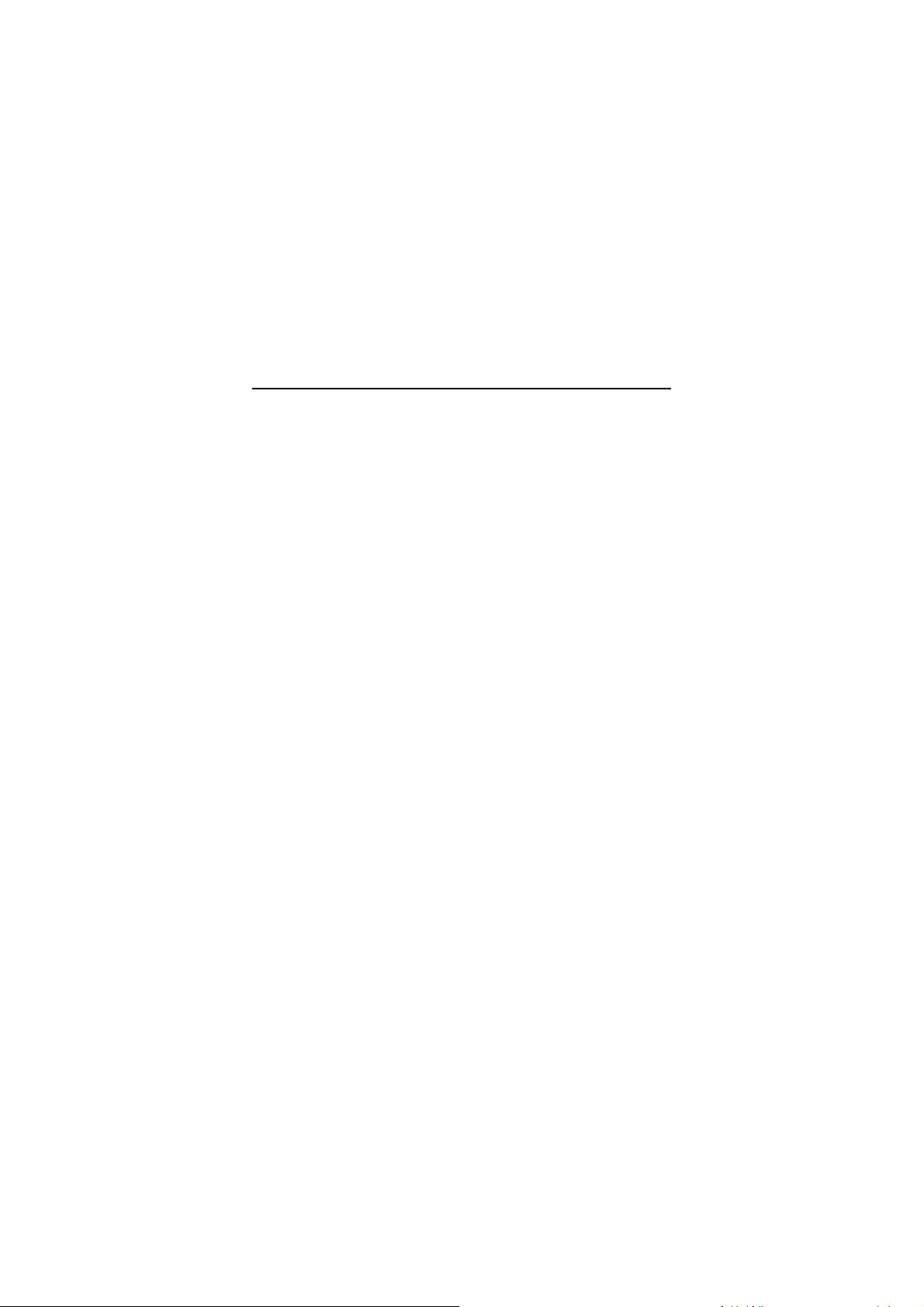
Technaxx
* Návod k obsluze
Venkovní IP-Kamera HD
s LED svítidlem TX-83
WiFi outdoorová kamera včetně LED svítilny
Důležité poznámky týkající se návod k obsluze:
Další jazykové verze uživatelského manuálu naleznete na přiloženém CD. Anglická a
německá verze manuálu je přiložena v tištěné formě. Před prvním použitím kamery si
pečlivě přečtete uživatelský manuál.
®
1
Page 2
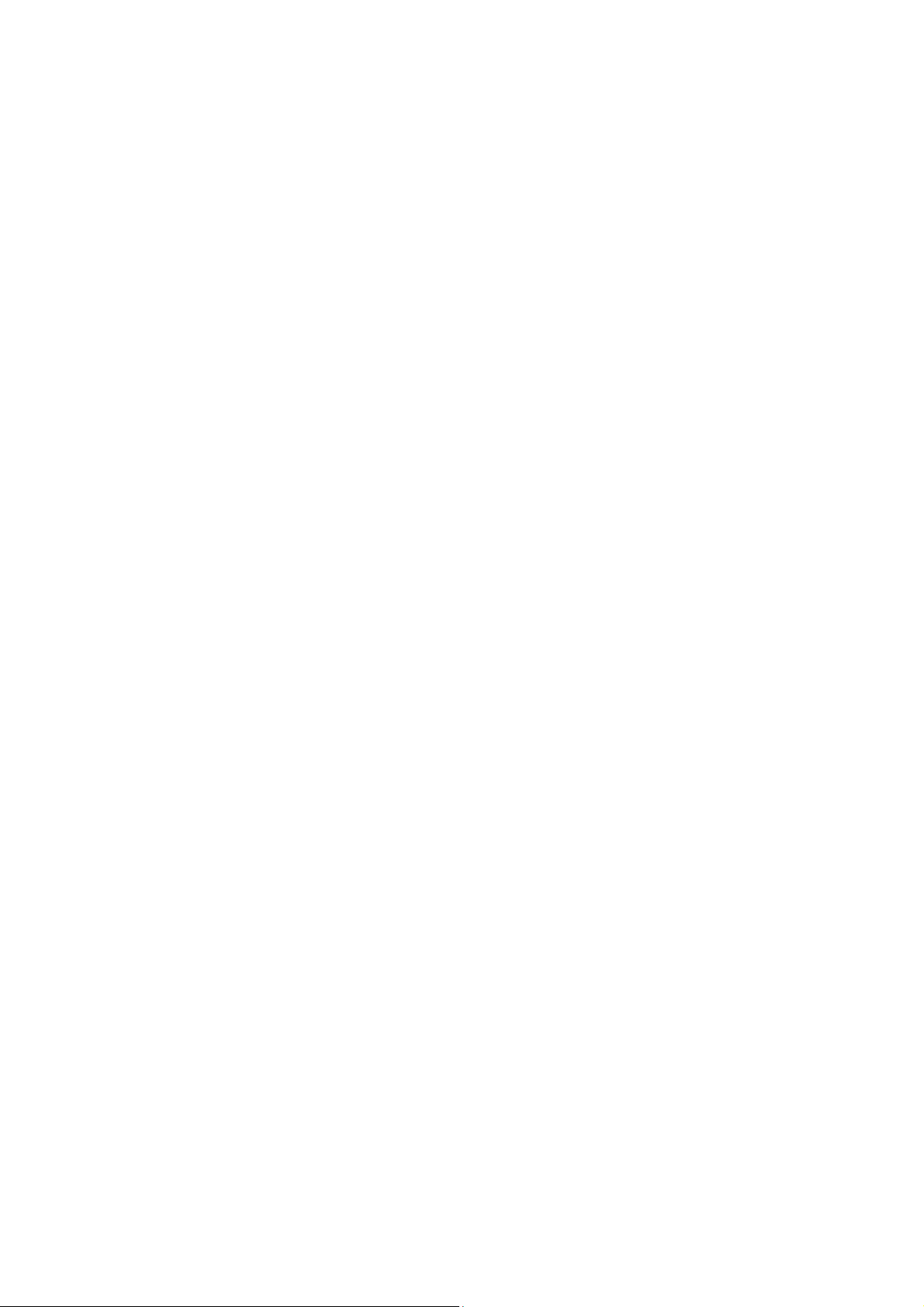
Obsah
Obsah..................................................................................................................................2
Vlastnosti.............................................................................................................................3
Technické údaje...................................................................................................................4
1. Přehled zařízení...............................................................................................................5
2. Instalace mobile APP.......................................................................................................6
3. Připojení kamery k vaší síti..............................................................................................6
3.1 Způsob1: Přidání kamery...............................................................................................7
3.2 Způsob2: Vyhledejte kameru v LAN...............................................................................9
3.3 Připojení k bezdátové síti.............................................................................................11
4. Vložení Micro-SD karty pro nahrávání...........................................................................11
5. Instalace WiFi antény.....................................................................................................12
6. Návod k instalaci kamery...............................................................................................12
6.1 Tipy pro umístění kamery.............................................................................................12
6.2 Zorné pole kamery.......................................................................................................13
6.3 Tipy pro osvětlení.........................................................................................................14
6.4 Nářadí* potřebné pro instalaci (*není obsahem dodávky)............................................14
6.5 Postup montáže...........................................................................................................14
6.6 Nastavení směru / úhlu kamery a LED ........................................................................15
7.1 Funkční režim LED ......................................................................................................16
7.2 Nastavení prahové hodnoty přírodního osvětlení pro přepínač režimu Den/Noc.........18
7.3 Nastavení citlivosti PIR čidla........................................................................................19
7.4 Nastavení upozornění přes funkci push pro PIR čidlo .................................................20
7.5 Nastavení upozornění přes funkci push pro detekci pohybu........................................21
7.6 Záznam na paměťovou kartu.......................................................................................22
7.7 Moje zprávy .................................................................................................................23
7.8 Nastavení uživatele......................................................................................................23
8. Webové rozhraní............................................................................................................24
8.1 Připojení kabelem k LAN .............................................................................................24
8.2 Nastavení WIFI přes webový prohlížeč........................................................................26
8.3 Zobrazení obrazu.........................................................................................................27
8.4 Základní informace o zařízení......................................................................................30
8.5 Nastavení alarmu.........................................................................................................31
8.6 Konfigurace sítě...........................................................................................................35
8.7 Konfigurace PT (není podporováno)............................................................................36
8.8 Nastavení uživatele a zařízení.....................................................................................37
9. Security Advanced PC Client.........................................................................................38
10. Odstraňování závad.....................................................................................................42
2
Page 3
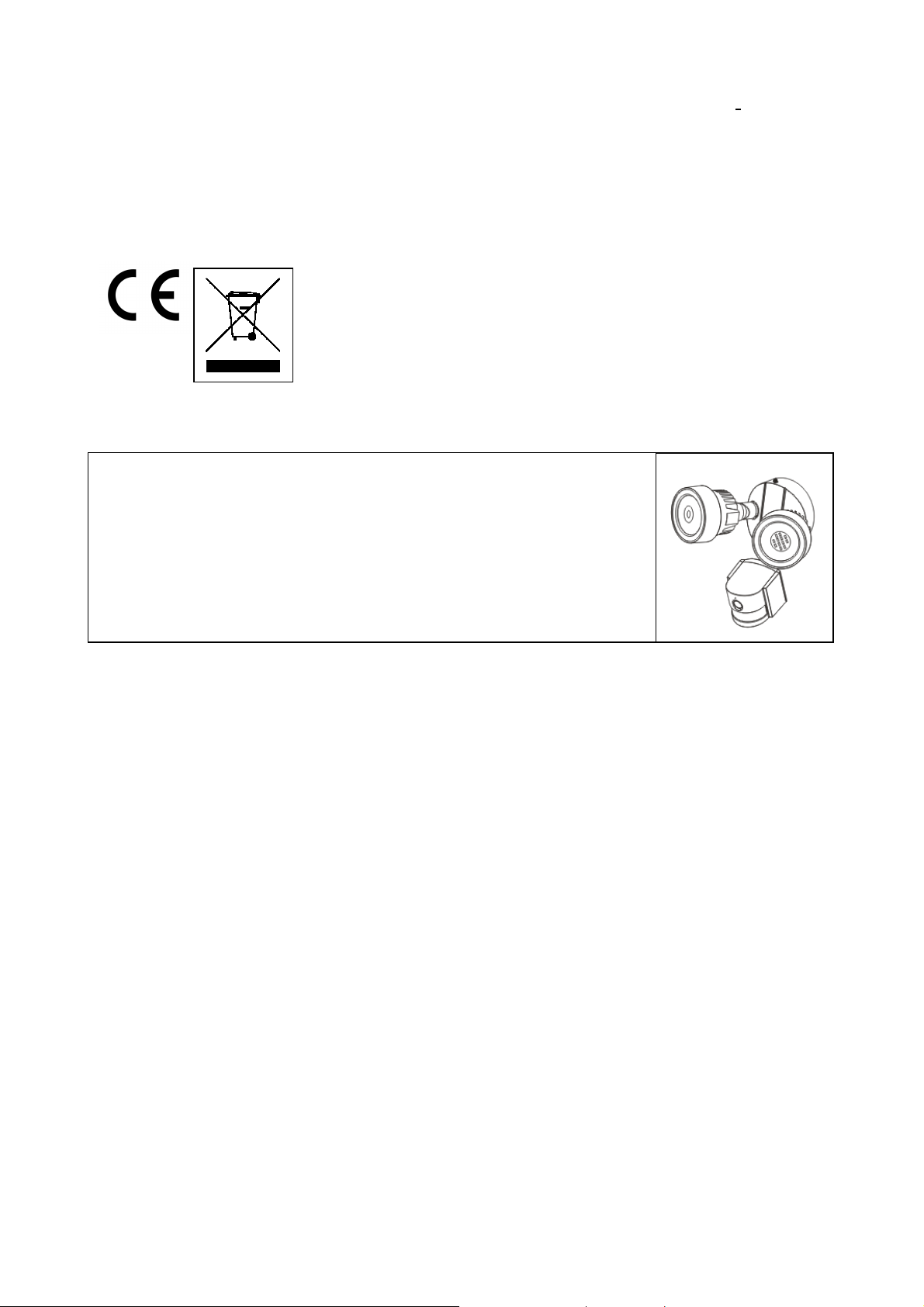
Prohlášení o shodě pro tento výrobek je k dispozici na: www.technaxx.de/ (v liště
“Konformitätserklärung” dole). Před prvním použitím zařízení si pečlivě přečtěte návod
k obsluze prosím.
Číslo servisního telefonu technické podpory: 01805 012643 (14 centů/min z pevné linky
v Německu a 42 centů/min z mobilních sítí). Email zdarma: support@technaxx.de
Pokyny pro ochranu životního prostředí: Obalové materiály jsou
suroviny a lze je opět použít. Obaly oddělit podle jejich druhu a v
zájmu ochrany životního prostředí zajistit jejich likvidaci podle
předpisů. Vyřazené přístroje a baterie nepatří do domovního odpadu!
Odborně se musejí zlikvidovat i staré přístroje a baterie! Čištění:
Chraňte zařízení před znečištěním a kontaminací (použijte čistý
hadřík). Nepoužívejte hrubé či drsné materiály, rozpouštědla, jiné
agresivní čističe. Zařízení po vyčištění otřete. Distributor: Technaxx
Deutschland GmbH & Co.KG, Kruppstr. 105, 60388 Frankfurt a.M.,
Německo
Při vrtání díry do zdi dbejte na to, abyste nepoškodili elektrické
vedení, kabely anebo potrubí. Při použití dodaného montážního
materiálu nepřebíráme žádnou zodpovědnost za odbornou
instalaci. Přebíráte plnou zodpovědnost za vhodnost instalačního
materiálu k použití pro danou zeď a za náležitou instalaci. Při práci
ve vyšších výškách hrozí nebezpečí pádu! Proto používejte
příslušná bezpečnostní opatření.
Vlastnosti
LED svítilna se zabudovanou WiFi kamerou & slotem pro MicroSD kartu Rozlišení
videa HD 1280x720 s 5-25 fps Brilantní 1/4" barevný CMOS snímač (1 megapixel)
H.264/MJPEG kódování dual video stream Funkce alarmu (automatický e-mail & Push)
Zapínání/Vypínání světla pomocí APP Detekce pohybu 6~10m PIR senzor pro LED
svítilna 6~8m Detekce pohybu 60db minimum Zabudovaný mikrofon & reproduktor
Automatický snímač světla & 2 LED svítilny 24x LED pro 6~10m osvětlené zobrazovací
plochu Vestavěný IR-CUT filtr pro lepší vidĕní denní/noční Automatické LED svítilna při
detekce pohybu Komumikační rozhraní 1x RJ45 10M/100M samo-adaptabilní Ethernet
Podpora MicroSD karty až 64GB Ochranná třída kamery IP65 (proti vodě a prachu)
Snadná instalace „svépomocí“
3
Page 4
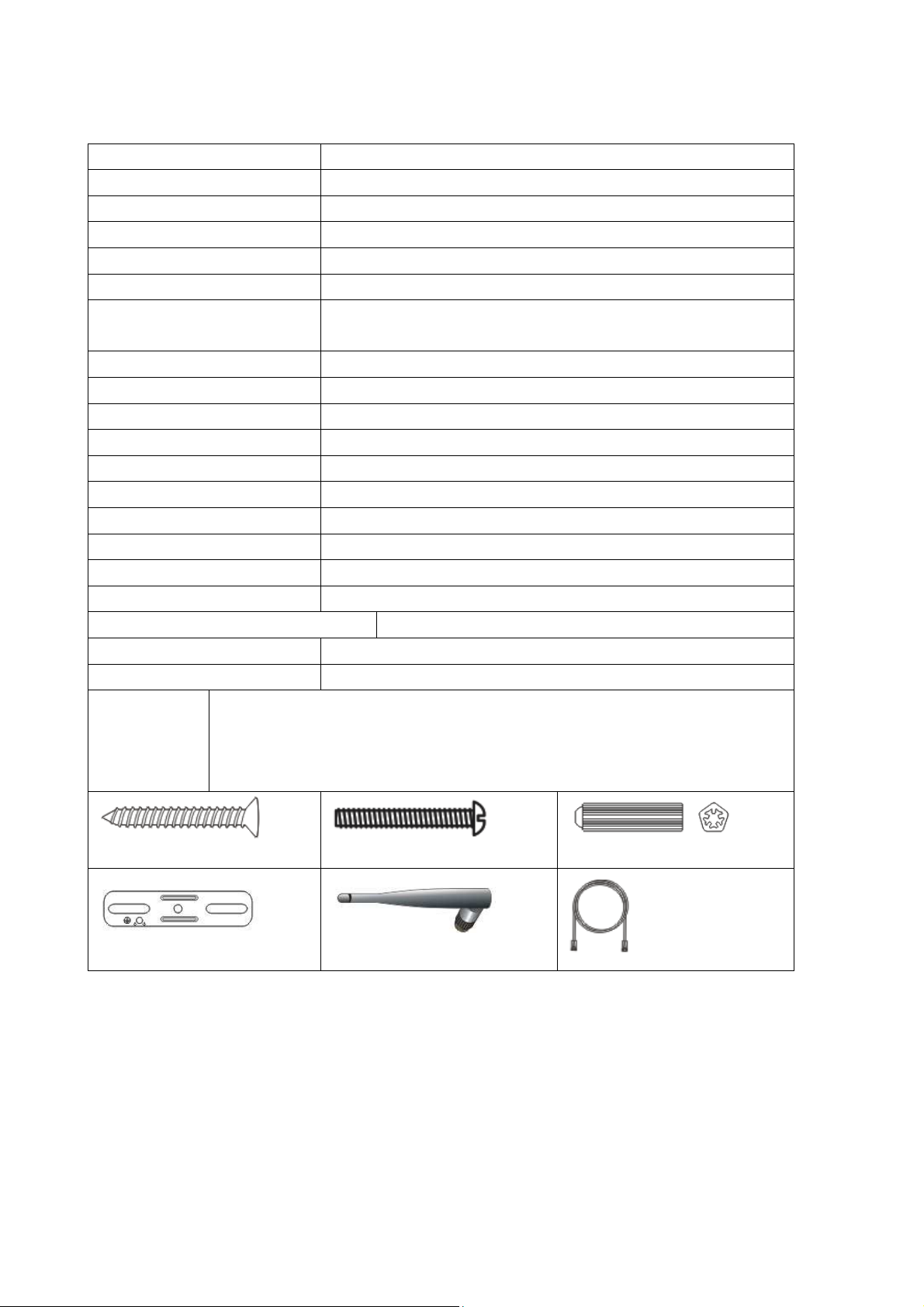
Technické údaje
Bezdrátový přenos Podpora bezdrátového protokolu 802.11.b/g/n
Zdroj světla 0,5W / 24x vysoce výkonné LED / Ø 650 Lum
Detekce Úhel 70°~80°, Dosah 6~10m, PIR 6~8m
Objektiv F = 3,6mm @ F1,2; Horizontální 60,4°; uchycení M12
Uzávěrka 1/50 (1/60) sekundy ~ 1/100000 sekundy
Ovládání se zpožděním 10 – 120 sekund
Minimální osvětlení Barevný: 1,0 Lux @ F1,2; AGC ZAPNUTO (0 Lux s IR)
Č/B: 0,1 Lux @ F1,2; AGC ZAPNUTO (0 Lux s IR)
Obraz (nastavitelný) Jas, kontrast, ostrost, sytost
Datový proud videa 128kbps ~ 4Mbps
Komprese zvuku G.711
Citlivost detekce zvuku 60dB minimum
Režim Sync Vnitřní synchronizace
Poměr S/N > 40dB
Komunikační rozhraní RJ45 10M/100M samo-adaptabilní síťové rozhraní
Protokol TCP/IP, HTTP, DHCP, DNS, DDNS, SMTP, NTP, aj.
Heslo Ochrana heslem
Napájení Externí napájecí adaptér DC 12V +/- 10% 2A
Spotřeba elektrické energie 16W maximum
Provozní teplota –10°C až +60°C, vlhkost 90% nebo menší
Hmotnost / Rozměry 1,2kg / (D) 20 x (Š) 15 x (V) 20cm (s 40cm anténou)
IP-Kamera venkovní s LED svítilnou TX-83, 2x Šrouby (A), 1x Šroub
Obsah
balení
(D), 2x Hmoždinka (B), 1x Rozpěra (C), Anténa, Napájecí adaptér, 1x
kabel RJ45, Rohož pro kamera nohy, Vodotěsná ochrana pack kabel,
CD, Návod k obsluze
2x Šrouby (A)
1x Rozpěra (C)
1x Šroub (D)
1x Anténa
2x Hmoždinka (B)
1x Kabel RJ45
4
Page 5
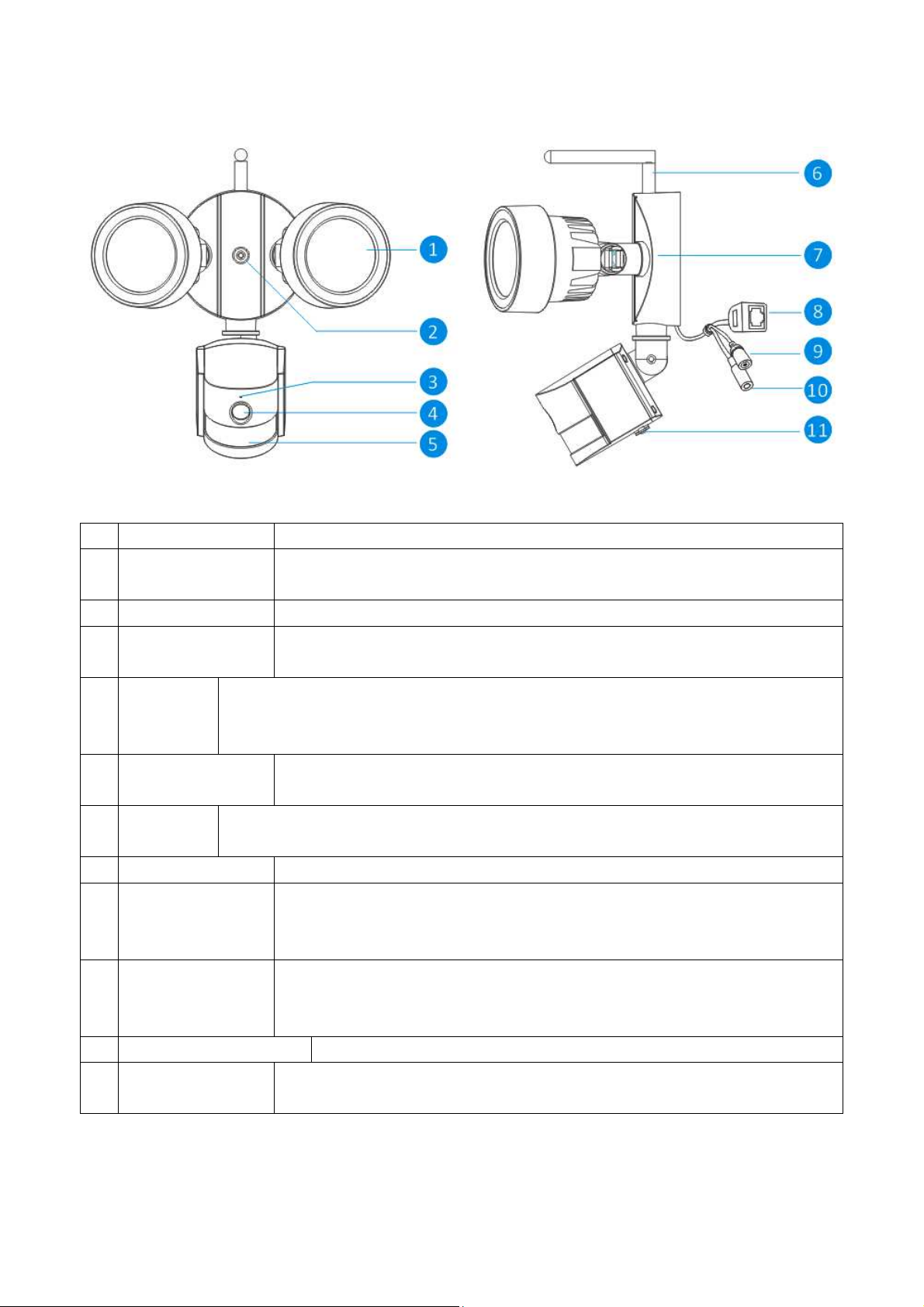
1. Přehled Zařízení
Přední pohled Boční pohled
č. Název Popis
1 Zdroj bílého
světla
2 Montážní otvor Kameru lze připevnit na stěnu pomocí šroubu tímto otvorem.
3 Mikrofon Umožňuje kameře zachytávat okolní zvuky a přenášet je s
4 Objektiv Podstata kamery. Pro dobrý a jasný obraz zajistěte, aby byl objektiv čistý a
nezakrytý. Pro čištění používejte určené roztoky a utěrky na objektivy,
které jsou dostupné v obchodech s fotopříslušenstvím.
5 PIR snímač Jedná se o elektronický snímač, který měří infračervené světlo
6 Anténa Slouží k přenosu bezdrátového signálu do routeru. Pro nejlepší výsledky
by anténa měla být co nejvíce volná - ideálně vidět přímo na přijímač.
7 Montážní držák Dodaný montážní držák lze našroubovat na jakýkoliv rovný povrch.
8 Síťový konektor
RJ45
9 Tlačítko reset Stiskněte dlouze a držte přes 15 sekund, když je odpojeno a znovu
10 Napájecí zásuvka Zde připojte síťový adaptér.(DC12V/2A)
11 Slot Vložte MicroSD kartu (až do 64GB) pro umožnění snímání série
Kamera ho použije ve špatných světelných podmínkách pro
vytvoření černobílého obrazu, dokonce i v úplné tmě.
obrazem.
vyzařované předměty v jeho zorném poli.
Pro drátové připojení; zapojte ho do volného portu ve svém
domácím routeru. Takže budete moci používat Security Advanced
App na svém mobilním zařízení.
připojeno napájení, veškeré nastavení se obnoví do výchozího
stavu z továrny.
snímků a videosouborů.
5
Page 6
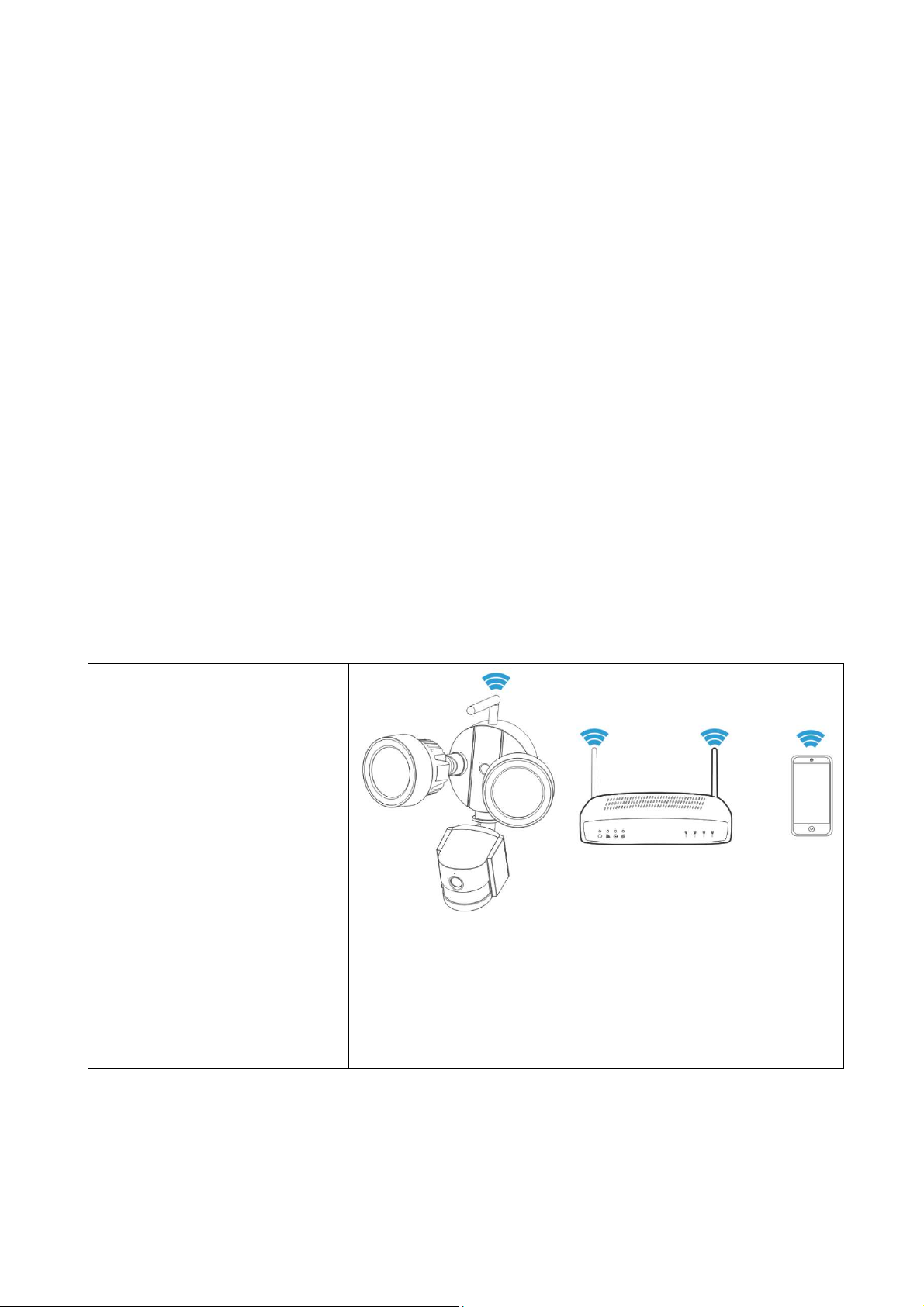
2. Instalace mobile APP
TX-83 funguje se zařízeními iPhone a Android. Nainstalujte si mobilní App a používejte svůj
mobil ke vzdálenému ovládání/zobrazení kamery. Stažení mobile APP je zdarma a je k
dispozici v dotyčných obchodech Apple APP Store a Google Play.
Instalace APP na Android
1. Spusťte obchod Google Play.
2. Vyhledejte “Security Advanced”.
3. Klepněte na INSTALL (INSTALOVAT).
4. Prohlédněte si povolení pro App, pak klepněte na ACCEPT (PŘIJMOUT) pro stažení.
Instalace App na iPhone/iPad
1. Spusťte obchod App Store.
2. Vyhledejte “Security Advanced”.
3. Klepněte na INSTALL (INSTALOVAT) pro stažení App.
Po instalaci App Security Advanced na své mobilní zařízení jen vyhledejte ikonu aplikace a
klepněte na ni pro spuštění. App se spustí a vezme Vás přímo na obrazovku se seznamem
zařízení.
3. Připojení kamery k vaší síti
Krok1:
Stáhněte mobile App
Krok 2:
Připojte kameru k routeru
(LAN/WLAN).
Krok 3:
Přidejte kameru do APP.
Krok4:
Nainstalujte kameru
Krok5:
Použijte svůj Smartphone
jako dálkové ovládání.
6
Page 7
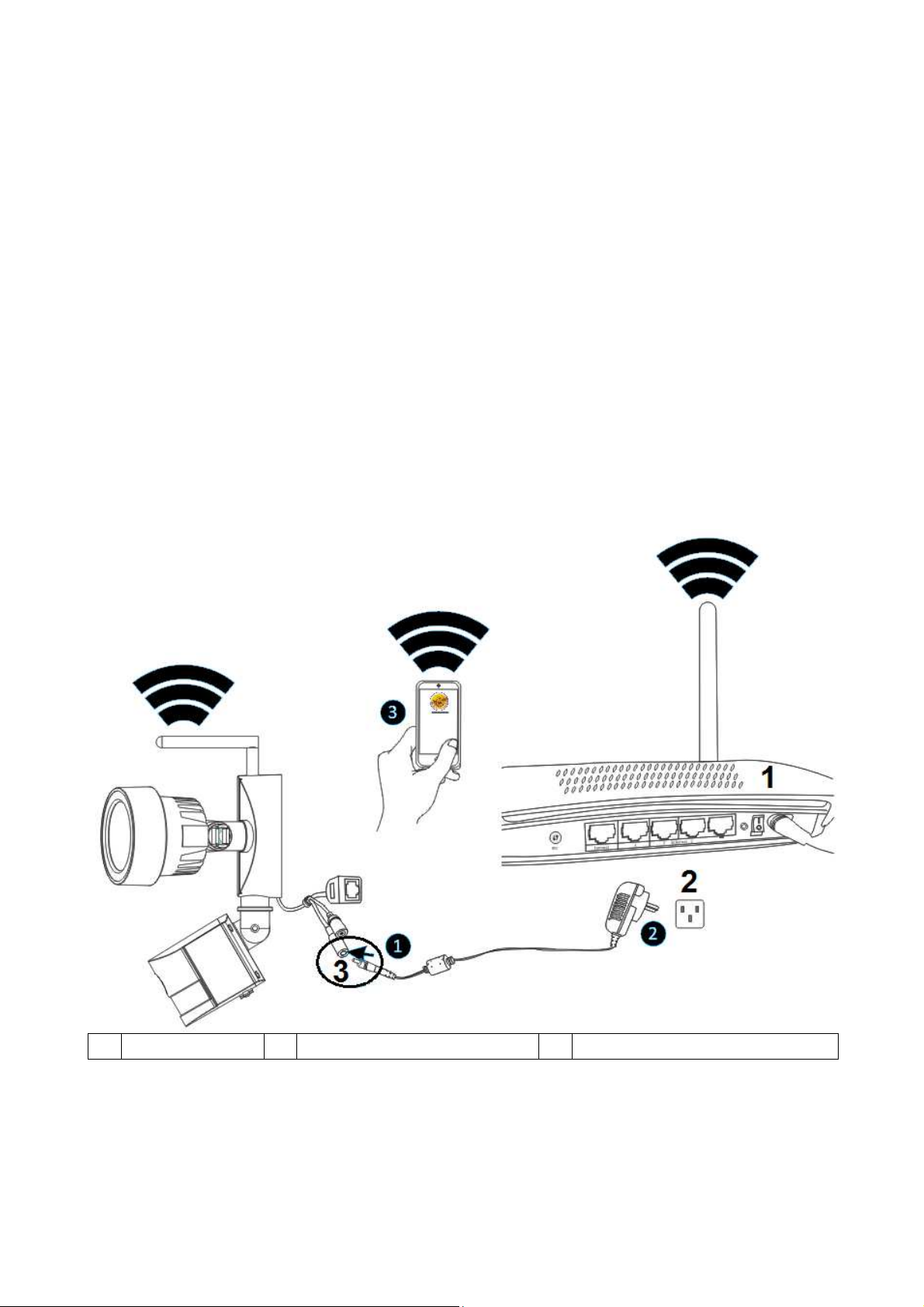
Důležité bezpečnostní pokyny
• Ujistěte se, že výrobek je připevněn správně a stabilně, když je namontován na místě.
• Zařízení nepoužívejte, když jsou obnaženy dráty a svorky.
• Použití pro zahradu/náměstí/zeď/garáž, aj.
Informace o výchozím heslu
• Toto zařízení podporuje ochranu heslem pro zajištění soukromí.
• Výchozí uživatelské jméno správce je admin s prázdným heslem.
• Pro zajištění vašeho existujícího soukromí důrazně doporučujeme nastavit nové heslo co
nejdříve.
Tato kamera funguje s vaším domácím internetovým připojením a bezdrátovým
routerem. Existují dva způsoby, které můžete zvolit pro nastavení kamery s vaší WIFI
sítí.
3.1 Způsob1: Počáteční instalace (Camera Access Point)
3.1.1 Příprava
1 Router 2 Elektrická zásuvka 3 Vstup DC12V
Nejprve zapojte výstup dodaného 12V napájecího adaptéru do napájecího konektoru na
kameře. Zadruhé zapojte napájecí adaptér do elektrické zásuvky.
7
Page 8
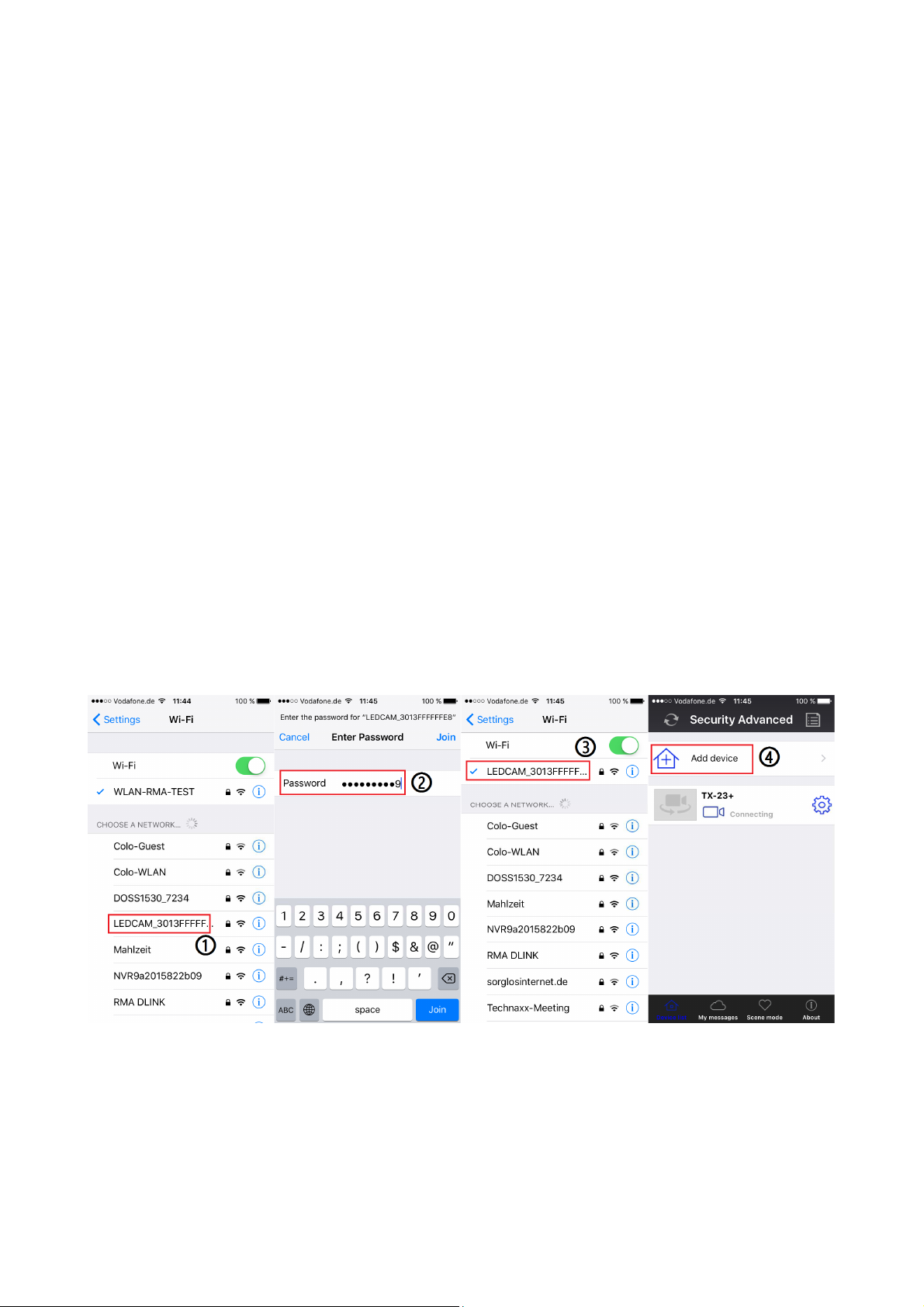
3.1.2 Přidání kamery
Počkejte přibližně 90 sekund, až se kamera spustí, a proveďte následující kroky:
(1) Klepněte na ”Settings” (Nastavení) na svém telefonu a jděte na možnost “WIFI”,
vyhledejte WIFI síť nazvanou “LEDCAM_XXXXXX” a připojte se klepnutím na tuto síť
pomocí telefonu.
(2) Zadejte WIFI heslo, výchozí hodnota je 0123456789, pak klikněte “Join” (Připojit) pro
uložení.
(3) Nyní se telefon připojil k WIFI síti LED kamery.
(4) Spuštění Security Advanced APP a klepněte na “Add device” (Přidat zařízení) pro vstup
do rozhraní pro přidání zařízení.
(5) Pro vyhledání kamery klepněte na “LAN search” (Vyhledat LAN) pro vstup na obrazovku
“Search device” (Vyhledat zařízení).
(6) Vyhledejte ID zařízení, klepněte přímo na kameru, pak se vraťte na obrazovku “Add
device” (Přidat zařízení).
(7) Zadejte heslo kamery.
Poznámka: Výchozí nastavení hesla je prázdné, takže při prvním použití kamery není
potřeba zadávat heslo a lze klepnout přímo na “Done” (Hotovo). Pro zajištění vašeho
existujícího soukromí důrazně doporučujeme nastavit nové heslo co nejdříve.
(8) Klepněte na “Done” (Hotovo) pro uložení.
Nyní je kamera úspěšně přidána do seznamu “Devices” (Zařízení).
Důležité: Pro připojení kamery k vašemu domácímu WIFI routeru jděte, prosím (kap. 3.3.)
8
Page 9
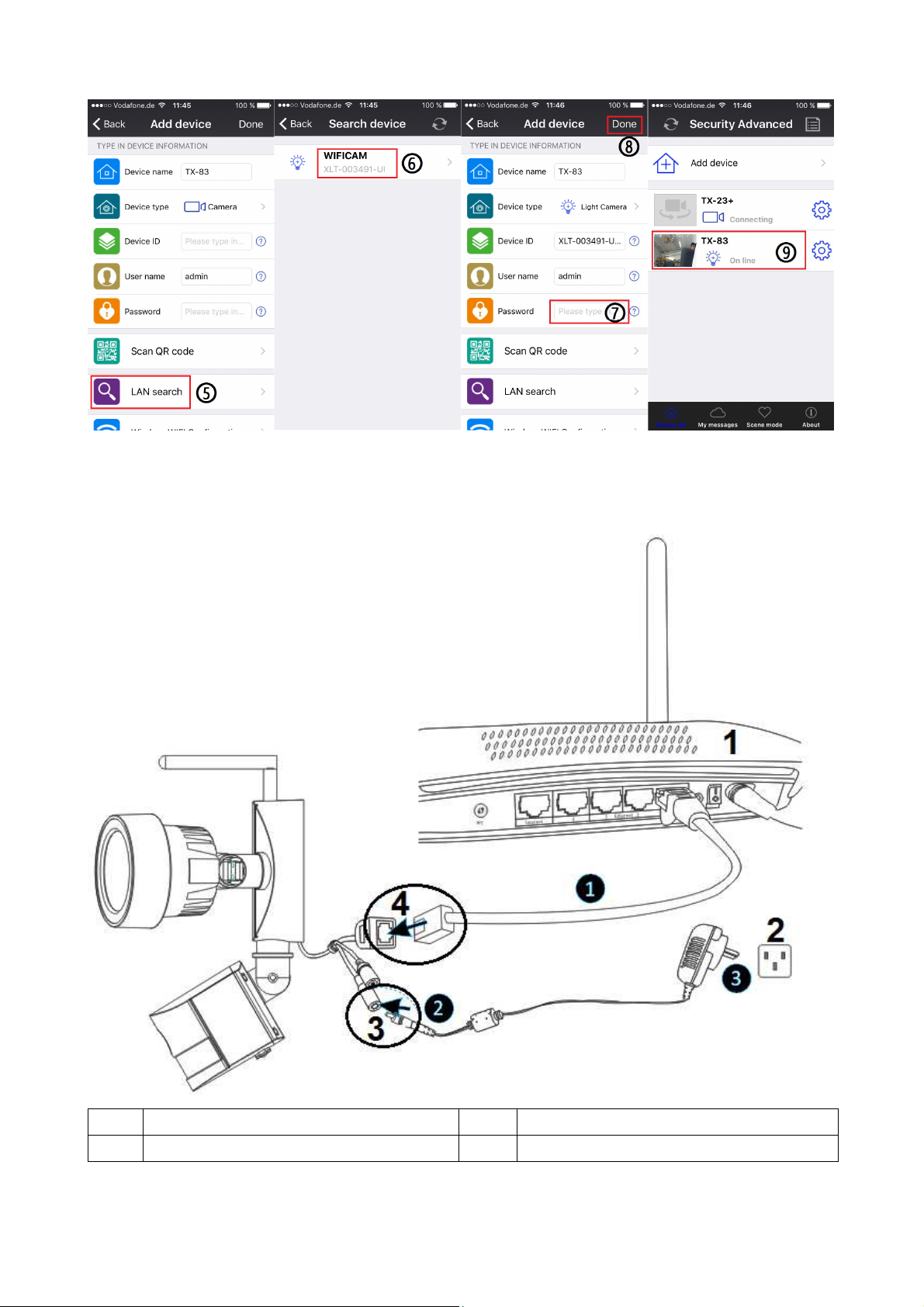
3.2 Způsob2: Vyhledejte kameru v LAN
3.2.1 Příprava
1 Router 3 Vstup DC12V
2 Elektrická zásuvka 4 Připojení přes RJ45
9
Page 10
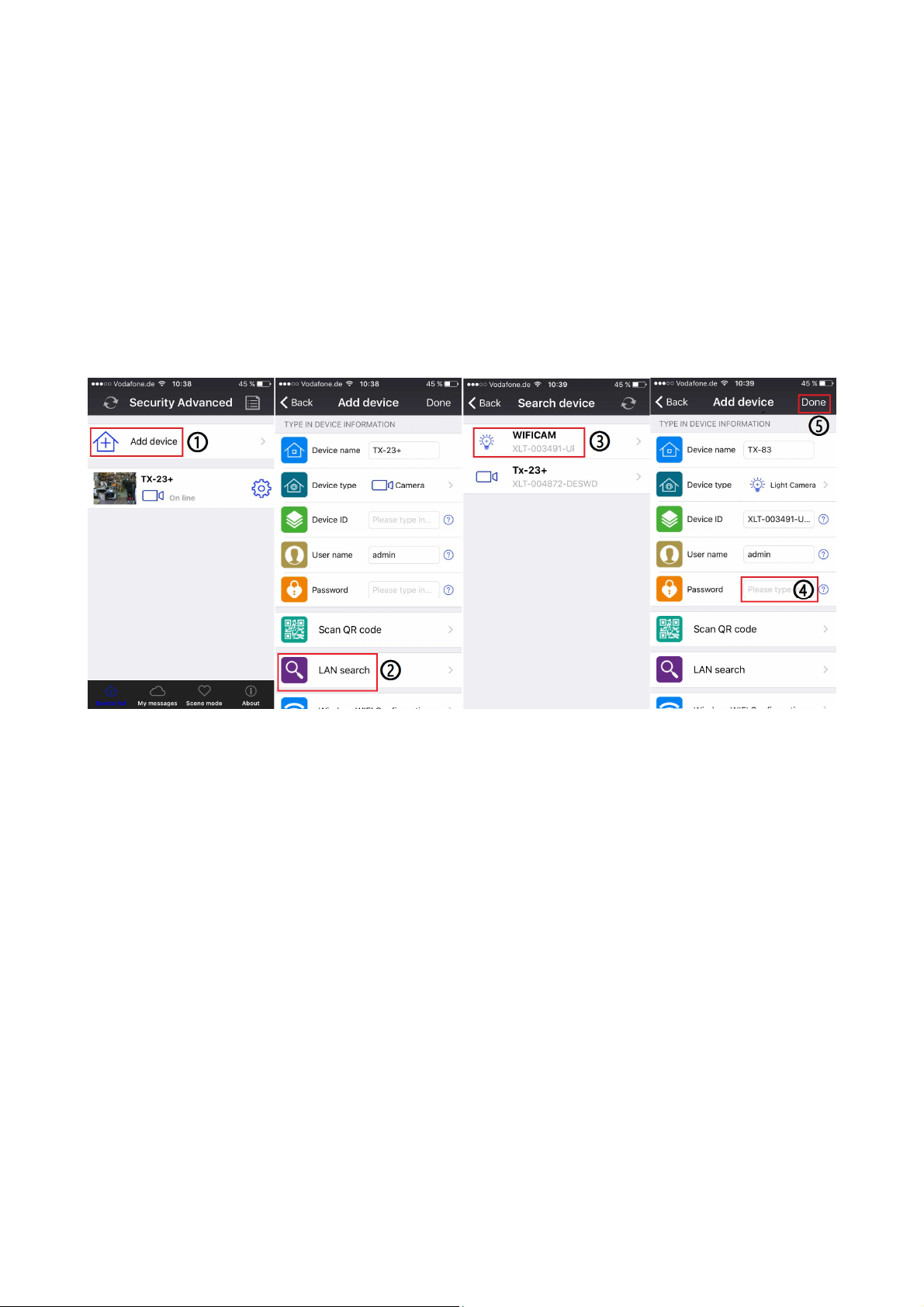
(1) Propojte port RJ45 na kameře s volným portem v routeru pomocí dodaného síťového
kabelu (nebo delšího, je-li to zapotřebí).
(2) Zapojte výstup dodaného 12V napájecího adaptéru do napájecího konektoru na
kameře.
(3) Zapojte napájecí adaptér do elektrické zásuvky. Kamera se nyní inicializuje a to trvá
přibližně 90 sekund než obnoví normální stav.
3.2.2 Přidání kamery
(1) Spuštění Security Advanced APP a klepněte na “Add device” (Přidat zařízení) pro vstup
na obrazovku pro přidání zařízení.
(2) Pro vyhledání kamery v LAN klepněte na “LAN search” (Prohledat LAN) pro vstup na
obrazovku “Search device” (Vyhledat zařízení)
Poznámka: Mobilní zařízení i kamera musí být připojeny ke stejnému WIFI routeru.
(3) Vyhledejte ID zařízení, klepněte přímo na kameru, pak se vraťte na obrazovku “Add
device” (Přidat zařízení).
(4) Zadejte heslo kamery.
Poznámka: Heslo nastavit v továrních nastavení kamera je prázdný. Proto ne nutné zadat
heslo při prvním použití kamera. Klepnutím přímo na “Done” (Hotovo). Dbát na ochranu dat,
důrazně doporučujeme, aby co nejdříve nastavit nové heslo.
(5) Klepněte na “ Done” (Hotovo) pro uložení.
10
Page 11
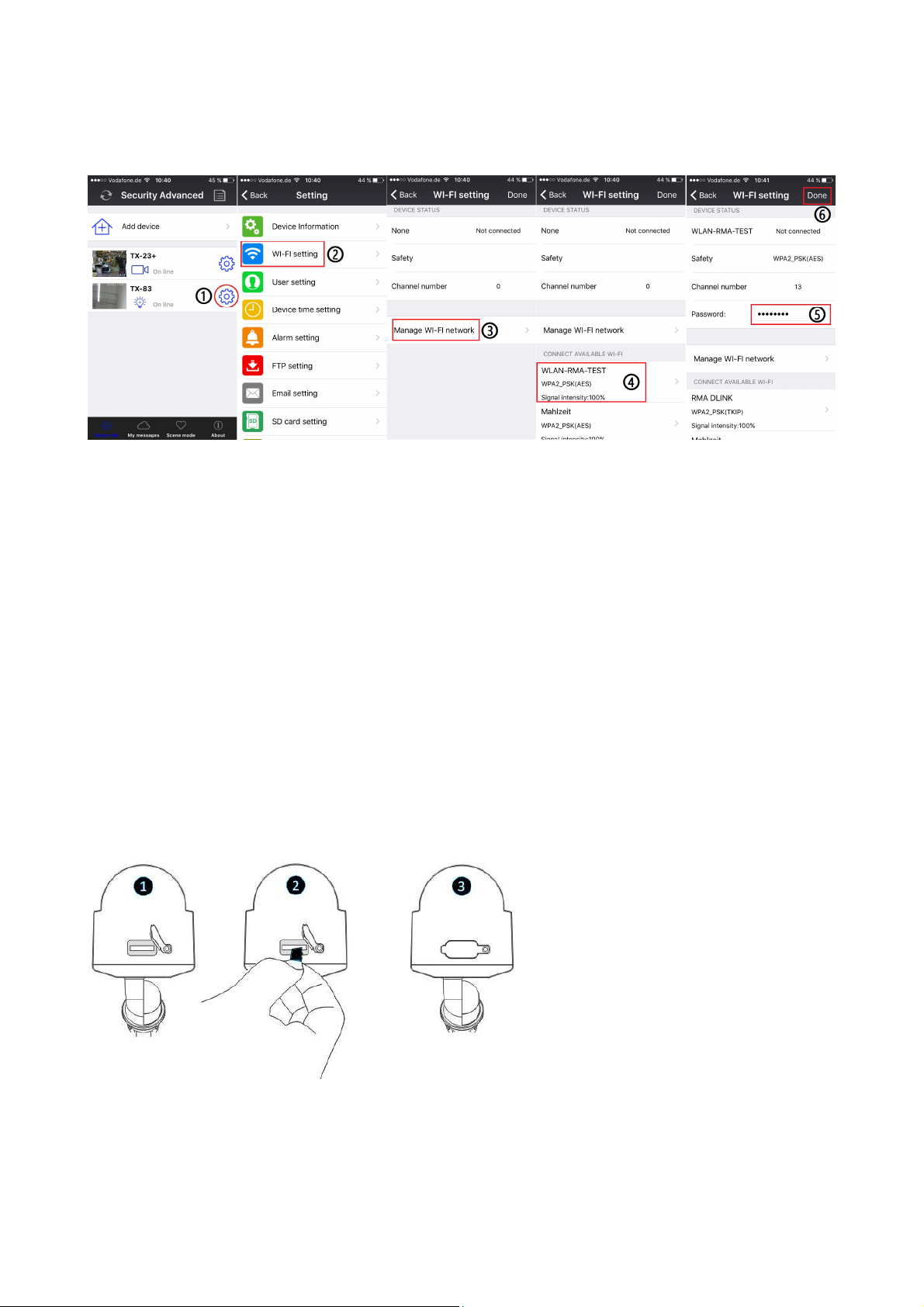
3.3 Připojení k bezdátové síti
Chcete-li připojit kameru k routeru přes WiFi, pro nastavení vstupte do nastavení kamery
nastavení WiFi, viz kroky na obrázku dole:
(1) Spuštění Security Advanced APP a klepněte na ikonu ozubeného kola pro vstup na
obrazovku pro nastavení kamery.
(2) Klikněte na “WIFI setting” (Nastavení WIFI) pro vstup na obrazovku pro nastavení Wifi.
(3) Klikněte na “Manage WIFI network” (Spravovat WIFI síť) pro vyhledání okolních WIFI
signálů.
(4) Zvolte název WIFI SSID, ke které se chcete připojit, a klepněte na tuto síť.
(5) Zadejte heslo WIFI routeru.
(6) Klepněte na “Done” (Hotovo) pro uložení. Kamera se nyní restartuje a síťový kabel
RJ45 lze vyjmout.
Poznámka: Jestli potřebujete pomoc, klikněte, prosím, na “About” (O aplikaci) “Help”
(Nápověda) v APP, u každé ikony je detailní popis. Styly obrazovek Android a IOS jsou v
podstatě stejné, oba lze ovládat podle tohoto návodu.
4. Vložení Micro-SD karty pro nahrávání
Nejprve otevřete kryt slotu pro kartu. Pak vložte MicroSD kartu (až 64GB) do slotu, dejte
pozor na správnou orientaci. Pak zavřete kryt slotu pro kartu.
11
Page 12
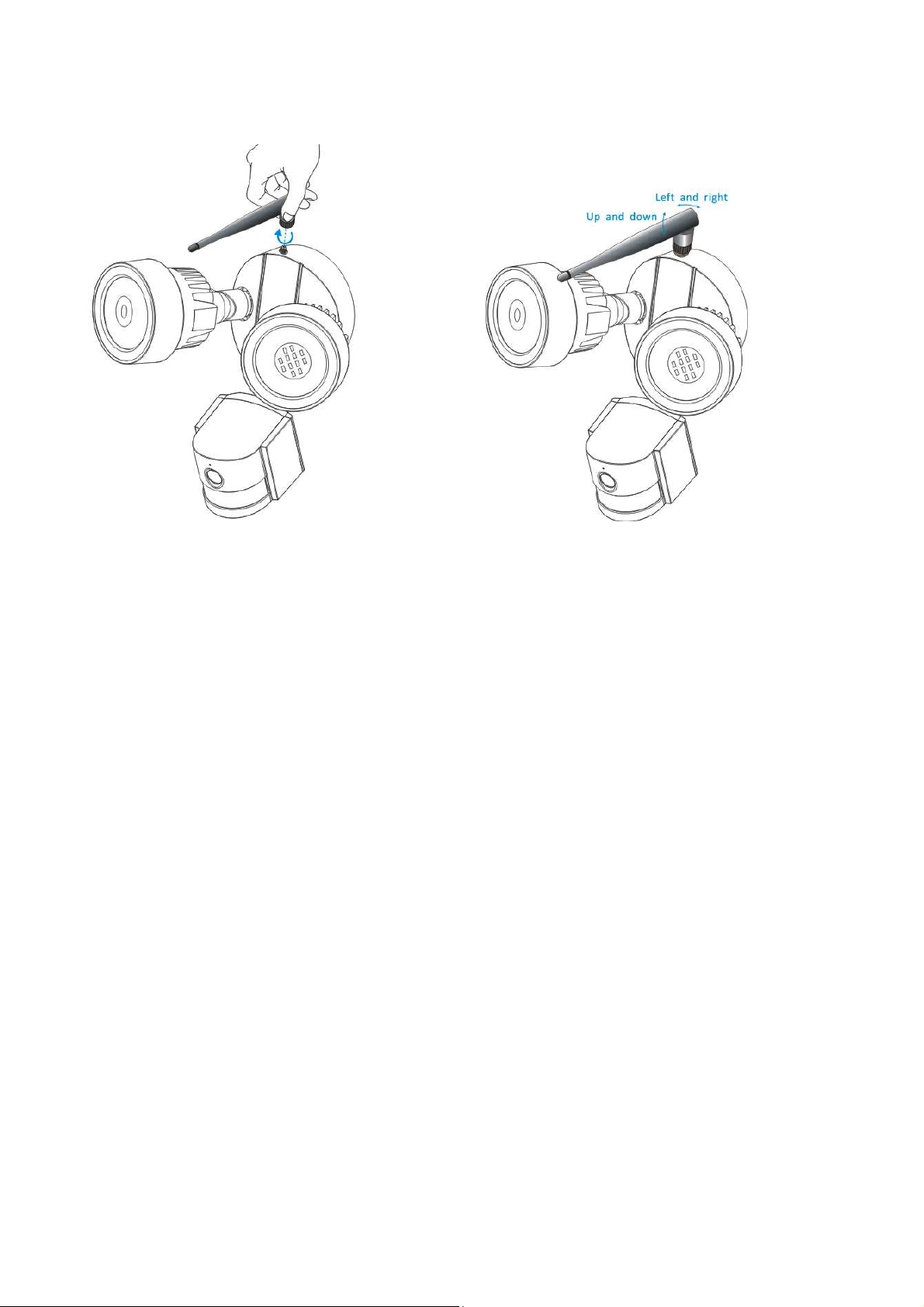
5. Instalace WiFi antény
Left and right = Doleva a doprava
Up and down = Nahoru a dolů
K připojení antény použijte pohyb ve směru hodinových ručiček. Dbejte na to, aby anténa
byla připojena pevně, ale ne přehnaně. Pro nejlepší příjem je doporučeno nechat anténu ve
svislé poloze.
6. Návod k instalaci kamery
Nevíte, na jaké místo kameru nainstalovat? Kameru lze nainstalovat na spoustu různých
míst. Umístění kamery může záviset na následujícím.
6.1 Tipy pro umístění kamery
Možná bude potřeba nainstalovat více kamer, jestliže se chcete zaměřit na konkétní místa,
která chcete monitorovat, např. jednu na zahradu a další na vjezd do přední brány.
Dejte pozor na: vzdálenost mezi kamerou a záznamovým zařízením, podmínky prostředí
jako např. déšť nebo sníh, světelné podmínky během dne a v noci, místo, které chcete
monitorovat.
Když umístíte kamery správně, můžete eliminovat potřebu dalších kamer pro pokrytí svého
cílového místa, a maximalizovat tak efektivitu svého bezpečnostního systému. Na druhou
stranu, jestliže umístíte kamery nesprávně, může to mít za následek slepá místa nebo
objekty nebudou vidět nebo budou příliš daleko pro detailní zobrazení kamer. Berte tyto
body na vědomí, abyste vytěžili maximum ze svého bezpečnostního systému.
12
Page 13
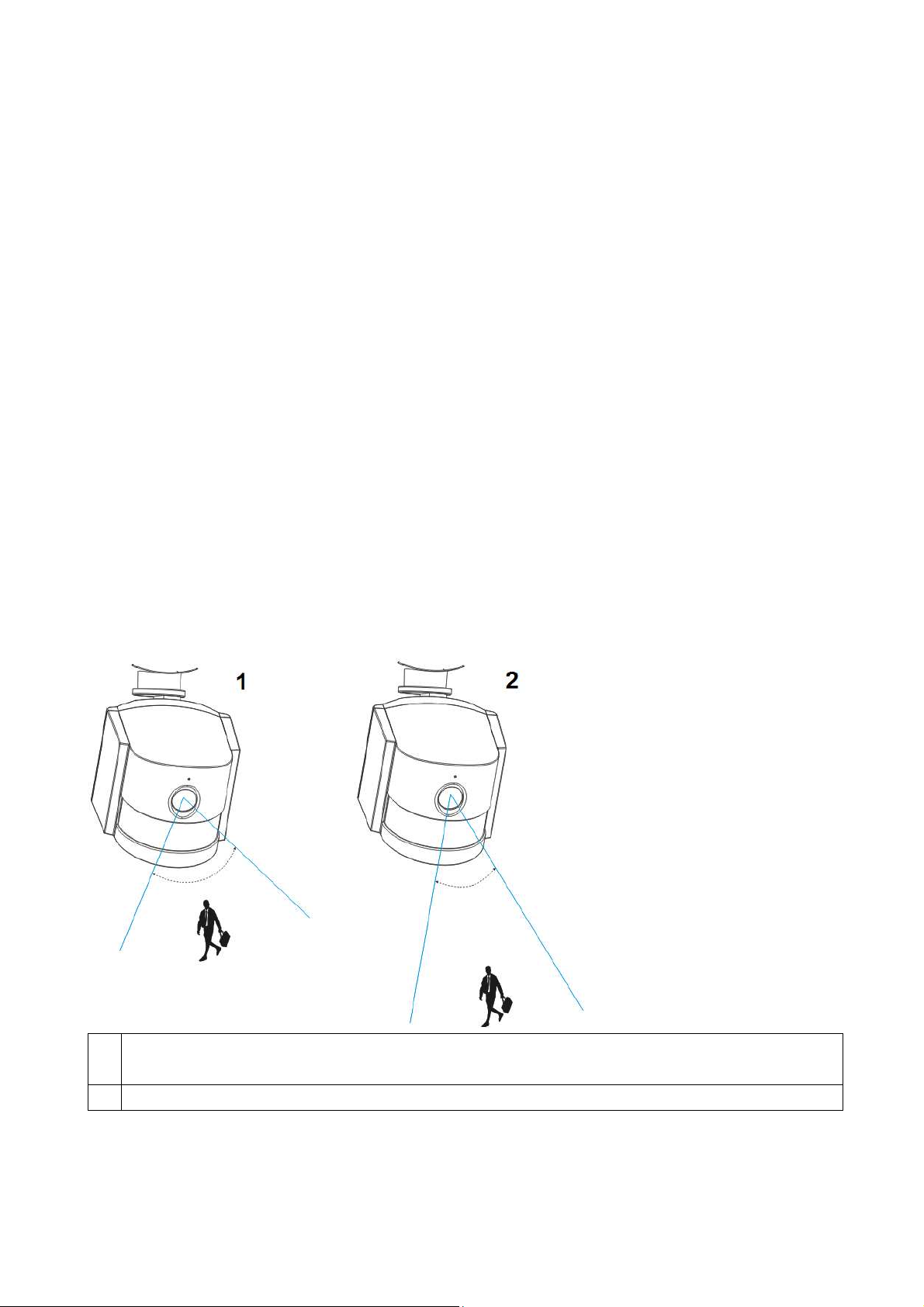
Namontujte kamery na vyvýšená místa - montáží kamer na vyvýšená místa můžete
uchovat kamery mimo dosah vandalů nebo zlodějů. Umožní to také dobrý výhled kamery a
zvětší se tím oblast pro pozorování.
Pokryjte svou cílovou oblast: Při umisťování kamer dbejte na plné pokrytí, ale nikoliv
přehnané. Např. při pokrytí přední brány nepřibližujte obraz tak, abyste měli pohled jen na
bránu. Umístěte kameru tak, aby pokrývala část přední brány a zabírala také co nejvíce
prostoru bez snížení kvality obrazu.
6.2 Zorné pole kamery
Zorné pole kamery je oblast, na kterou kamera vidí. Jedná se o důležitý faktor ke zvážení,
jelikož určuje nejen co kamera vidí, ale také úroveň detailu, který je viditelný na danou
vzdálenost.
Kamery s malými objektivy, tzv. širokoúhlé objektivy vytvářejí větší zorné pole než kamery s
velkými objektivy. Znamená to, že taková kamera umí zobrazit velký prostor, ale předměty
na scéně se budou zdát menší. To je užitečné, jestliže chcete monitorovat celou místnost
nebo dvůr. Kamery s většími objektivy, známé jako teleobjektivy, mají menší zorné pole.
Zobrazí omezený prostor, ale předměty na scéně se budou zdát větší. To je užitečné,
jestliže chcete monitorovat konkrétní cíl jako dveře nebo vchod. Objektiv dodané kamery je
implicitně 3,6mm.
1 Široký úhel: okolo 60 stupňů; pevný objektiv: f=3,6mm; nejlépe zobrazený prostor:
1-5m
2 Úzký úhel: okolo 40 stupňů; pevný objektiv: f=6mm; nejlépe zobrazený prostor. 5-10m
13
Page 14
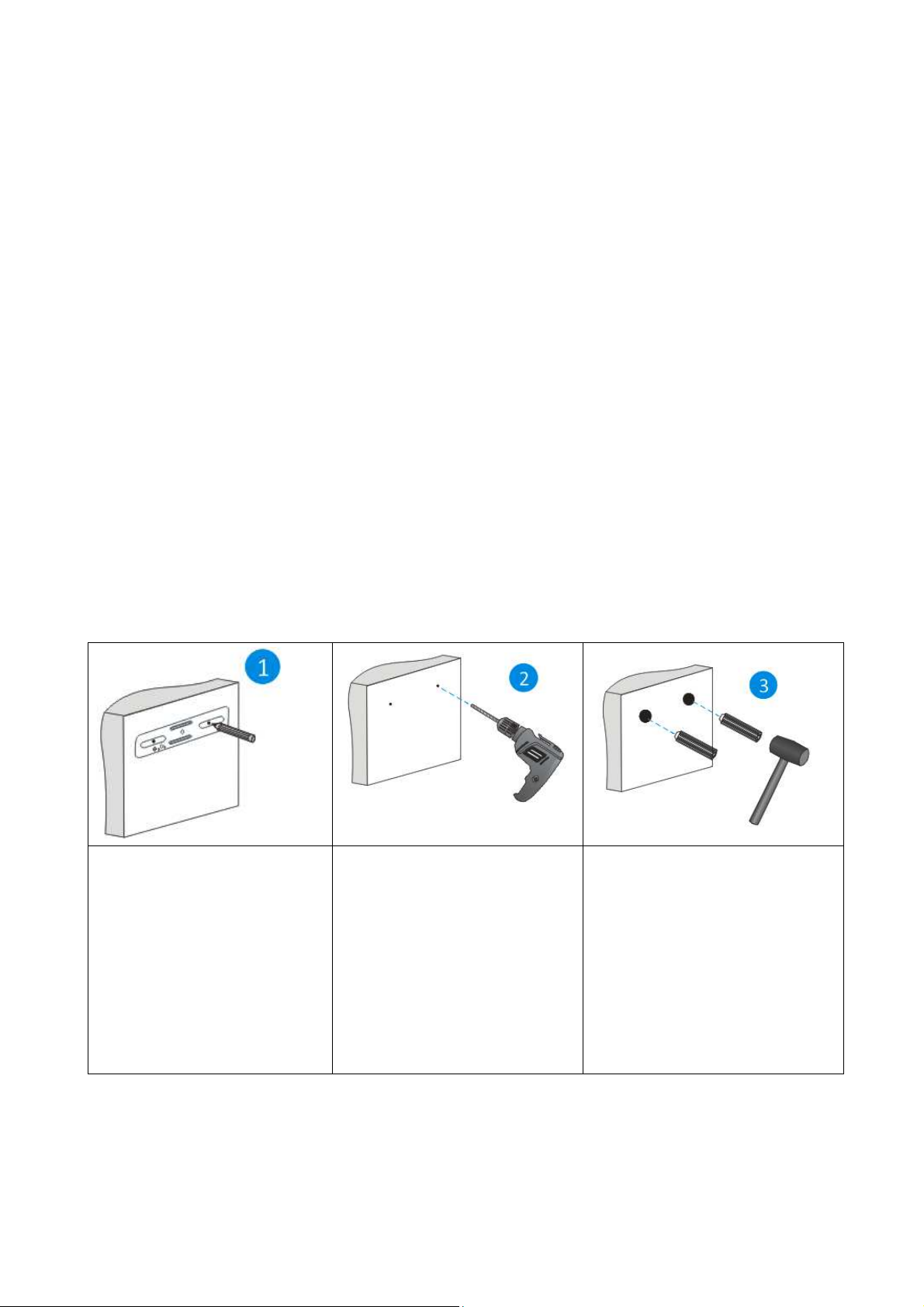
6.3 Tipy pro osvětlení
Pro nejlepší výsledky nemiřte kameru proti zdroji světla. Namíření kamery na skleněné
okno s úmyslem zobrazení venku může mít za následek nekvalitní obraz kvůli odlesku a
různým světelným podmínkám uvnitř a venku. Neumisťujte kameru do stínu tak, aby
sledovala velmi osvětlený prostor, jelikož to povede ke špatnému zobrazení. Pro nejlepší
výsledky je potřeba, aby světlo dopadající na čidlo na přední straně kamery bylo stejné jako
světlo na cílovém objektu. Doporučujeme objektiv čas od času očistit, jestliže se obraz
zhorší.
Tipy pro okolní prostředí
Dbejte na to, aby napájecí vedení nebylo vystaveno přímo působení vody nebo vlhkosti, a
aby bylo odstíněno od ostatních vnějších prvků. Voděodolnost znamená pouze to, že
kamera může být vystavena počasí jako je déšť a sníh. Voděodolné kamery nelze
ponořovat do vody. Neumisťujte kameru tak, aby přímo na objektiv mohl padat déšť nebo
sníh. Kamery určené pro studené počasí mohou pracovat v extrémních podmínkách až
-25°C.
6.4 Nářadí* potřebné pro instalaci (*není obsahem dodávky)
Elektrická vrtačka, šroubovák, pryžové kladivo, vodováha, tužka, chránítko očí, žebřík
6.5 Postup montáže
Vyberte místo, kde chcete
provést instalaci.
Použijte tužku k označení 2
děr pro vruty na zvoleném
povrchu. Možná budete
potřebovat vodováhu.
Elektrickou vrtačkou
vyvrtejte díry do zvoleného
povrchu podle značek.
Použijte pryžové kladivo pro
naklepnutí dodaných
hmoždinek do děr.
Dbejte na to, aby hmoždinky
byly ve zdi na pevno bez
vůle.
14
Page 15
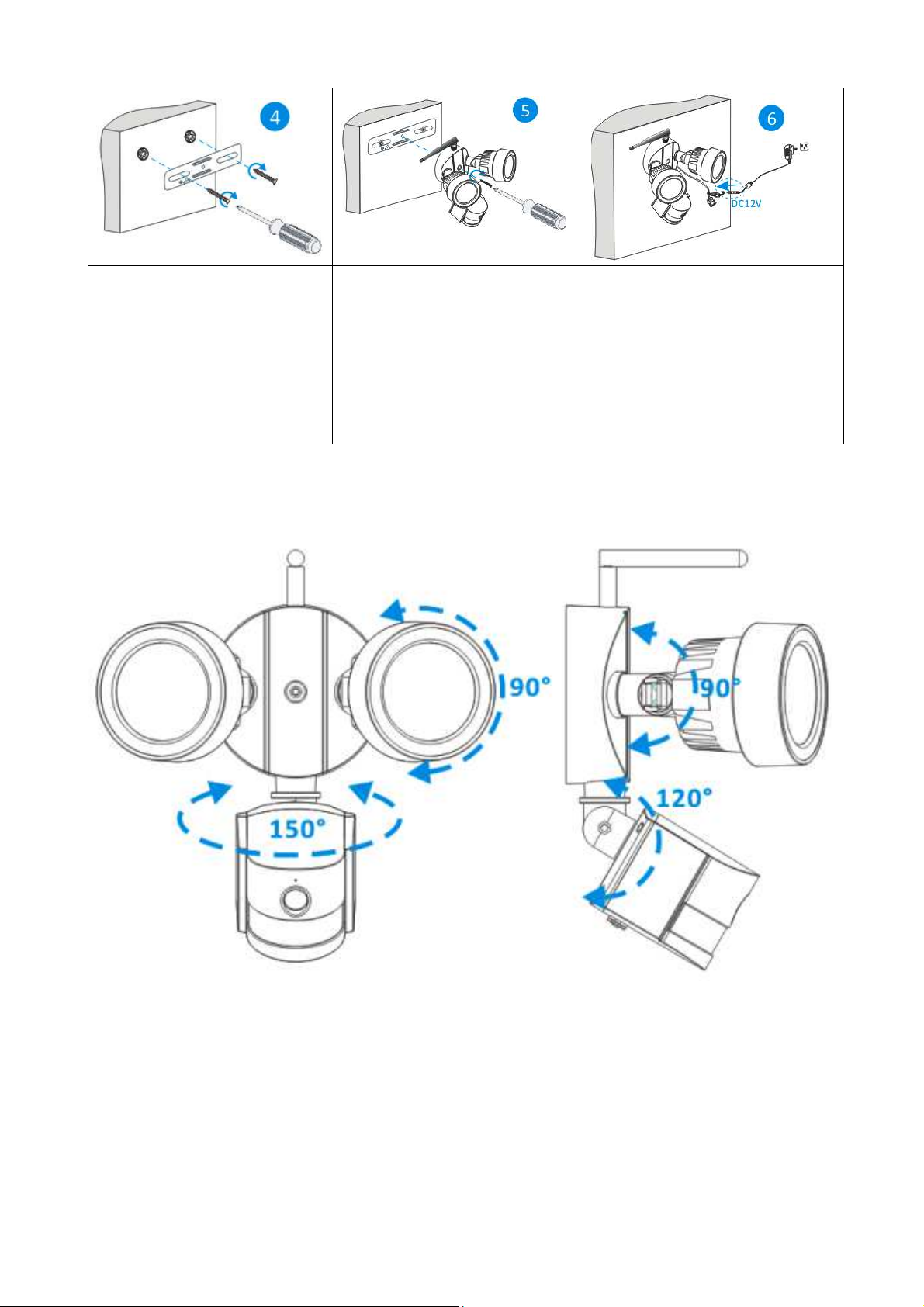
Šroubovákem přichyťte
rozpěrku ke zvolenému
povrchu pomocí dodaných
vrutů (A).
Dodaným šroubem (D)
upevněte kameru skrz
prostřední otvor v držáku
kamery k rozpěrce.
Utáhněte pevně šroub pro
zajištění kamery na zdi.
6.6 Nastavení směru / úhlu kamery a LED
Zapojte výstup dodaného
12V napájecího adaptéru do
napájecího konektoru na
kameře.
Pak zapojte napájecí adaptér
do elektrické zásuvky.
15
Page 16

7. Hlavní funkce, úvod do nastavení APP
7.1 Funkční režim LED
7.1.1 Ruční zapnutí/vypnutí LED
(1) Spuštění Security Advanced APP naobrazovce “Device List” (Seznam Zařízení),
klepněte na ikonu ozubeného kola pro vstup na obrazovku pro nastavení kamery.
(2) Klepněte na “Light Setting” (Nastavení Světla) pro vstup na obrazovku pro nastavení
světla.
(3) Zvolte “Manual/Auto” (Manuální/Automatický) do polohy "ZAPNUTO".
(4) Klepněte na “Done” (Hotovo) pro uložení a LED se rozsvítí.
(5) Zvolte “Manual/Auto” (Manuální/Automatický) do polohy "VYPNUTO".
(6) Klepněte na “Done” (Hotovo) pro uložení a LED zhasne.
7.1.2 Nastavení doby zapnutí LED světla v manuálním režimu
16
Page 17

(1) Spuštění Security Advanced APP naobrazovce “Device List” (Seznam Zařízení),
klepněte na ikonu ozubeného kola pro vstup na obrazovku pro nastavení kamery.
(2) Klepněte na “Light Setting” (Nastavení Světla) pro vstup na obrazovku pro nastavení
světla.
(3) Klepněte na vstupní pole “Manual Mode Dwell Time” (Doba Prodlevy pro Manuální
Režim).
(4) Zadejte požadovaný čas prodlevy od 1 do 10 hodin.
(5) Klepněte na “Done” (Hotovo) pro uložení.
7.1.3 Automatický režim
(1) Spuštění Security Advanced APP naobrazovce “Device List” (Seznam Zařízení),
klepněte na ikonu ozubeného kola pro vstup na obrazovku pro nastavení kamery.
(2) Klepněte na “Light Setting” (Nastavení Světla) pro vstup na obrazovku pro nastavení
světla.
(3) Zvolte “Manual/Auto” (Manuální/Automatický) do polohy "AUTO".
(4) Klepněte na “Done” (Hotovo) pro uložení.
Kamera nyní pracuje v automatickém režimu, LED osvětlení se nezapne během dne, ale
když se setmí nebo v noci a někdo vstoupí do sledovaného prostoru, LED světlo se zapne
a bude svítit po předem nastavenou dobu. LED světlo nakonec zhasne.
17
Page 18

7.1.4 Nastavení doby zapnutí LED světla v automatickém režimu
(1) Spuštění Security Advanced APP naobrazovce “Device List” (Seznam Zařízení),
klepněte na ikonu ozubeného kola pro vstup na obrazovku pro nastavení kamery.
(2) Klepněte na “Light Setting” (Nastavení Světla) pro vstup na obrazovku pro nastavení
světla.
(3) Klepněte na vstupní pole “Autol Mode Dwell Time” (Doba Prodlevy pro Automatický
Režim).
(4) Zadejte požadovaný čas prodlevy od 1 do 30 minut.
(5) Klepněte na “Done” (hotovo) pro uložení.
7.2 Nastavení prahové hodnoty přírodního osvětlení pro přepínač režimu
Den/Noc
18
Page 19

(1) Spuštění Security Advanced APP naobrazovce “Device List” (Seznam Zařízení),
klepněte na ikonu ozubeného kola pro vstup na obrazovku pro nastavení kamery.
(2) Klepněte na “Light Setting” (Nastavení Světla) pro vstup na obrazovku pro nastavení
světla.
(3) Nastavte posuvník LUX mezi ikonou a pro nastavení prahové hodnoty
přepínače Day/Night (Den/Noc).
(4) Klepněte na “Done” (Hotovo) pro uložení.
7.3 Nastavení citlivosti PIR čidla
(1) Spuštění Security Advanced APP naobrazovce “Device List” (Seznam Zařízení),
klepněte na ikonu ozubeného kola pro vstup na obrazovku pro nastavení kamery.
(2) Klepněte na “Light Setting” (Nastavení Světla) pro vstup na obrazovku pro nastavení
světla.
(3) Klepněte na některé tlačítko High/Medium/Low (Vysoká/Střední/Nízká) pro nastavení
citlivosti PIR čidla. Tímto se nastaví, jak bude kamera citlivá při detekování událostí.
(4) Klepněte na “Done” (Hotovo) pro uložení.
19
Page 20

7.4 Nastavení upozornění přes funkci push pro PIR čidlo
(1) Spuštění Security Advanced APP naobrazovce “Device List” (Seznam Zařízení),
klepněte na ikonu ozubeného kola pro vstup na obrazovku pro nastavení kamery.
(2) Klepněte na “Alarm Setting” (Nastavení Alarmu) pro vstup na obrazovku pro nastavení
alarmu.
20
Page 21

(3) Povolte nebo zakažte detekci PIR čidla, znamená povolit upozornění přes funkci
push, znamená zakázat upozornění přes funkci push.
(4) Klepněte na “Done” (Hotovo) pro uložení.
(5) Klepněte na “About\System setting” (O aplikaci\nastavení systému) pro vstup na
obrazovku pro nastavení systému.
(6) Povolte všechny položky na této obrazovce.
(7) Když je povolena detekce PIR čidla a někdo vstoupí do sledovaného prostoru, na
vašem mobilu se objeví zpráva, kterou si můžete zobrazit.
7.5 Nastavení upozornění přes funkci push pro detekci pohybu
(1) Spuštění Security Advanced APP naobrazovce “Device List” (Seznam Zařízení),
klepněte na ikonu ozubeného kola pro vstup na obrazovku pro nastavení kamery.
(2) Klepněte na “Alarm Setting” (Nastavení Alarmu) pro vstup na obrazovku pro nastavení
alarmu.
(3) Povolte nebo zakažte detekci pohybu.
(4) Tímto se nastaví, jak bude kamera citlivá při detekování událostí. Implicitní hodnota 5
bude fungovat ve většině prostředí, ale můžete si ji upravit podle svých potřeb.
(5) Klepněte na “Done” (Hotovo) pro uložení.
(6) Když je povolena detekce pohybu a někdo vstoupí do sledovaného prostoru, na vašem
mobilu se objeví zpráva, kterou si m
ůžete zobrazit.
21
Page 22

7.6 Záznam na paměťovou kartu
Do slotu pro MicroSD kartu lze vložit MicroSD kartu (viz kapitola 4 pro informace o tom, jak
kartu vložit) za účelem nepřetržitého nahrávání. Tato kamera podporuje MicroSD karty až
64GB.
(1) Spuštění Security Advanced APP naobrazovce “Device List” (Seznam Zařízení),
klepněte na ikonu ozubeného kola pro vstup na obrazovku pro nastavení kamery.
(2) Klepněte na “MicroSD card Setting” (nastavení MicroSD karty) pro vstup na obrazovku
pro nastavení MicroSD karty.
(3) Zde se zobrazuje celková kapacita MicroSD karty, lze si zkontrolovat, zdali je MicroSD
karta vložena či nikoliv.
(4) Povolte nastavení, které potřebujete. Pokrytí záznamu: když je MicroSD karta plná,
nejstarší videosoubor se smaže; Záznam zvuku: nahrává se, když je zvuk detekován;
Časované nahrávání: nahrává se, jestliže jste nastavili časový rozvrh.
(5) Naformátujte MicroSD kartu, když je to potřeba. POZNÁMKA: Formátování smaže
všechny soubory uložené na MicroSD kartě.
22
Page 23

7.7 Moje zprávy
(1) Spuštění Security Advanced APP na obrazovce “Device List” (Seznam Zařízení),
klepněte na “My messages” (Moje zprávy) pro vstup na obrazovku se zprávami. (2)
Klepněte na zvolenou kameru pro vstup na další obrazovku. (3) Klepněte na pro
prohlédnutí snímku pořízeného během události detekce pohybu nebo detekce PIR. (4)
Klepněte na pro přehrání videa.
7.8 Nastavení uživatele
Pro změnu uživatelského jména /hesla pro administrátora nebo operátora pomocí chytrého
telefonu postupujte podle kroků na obrázku: (1) Otevřete Security Advanced APP, klikněte
na ikonu ozubeného kola na pravé straně pro vstup do rozhraní pro nastavení kamery. (2)
Klikněte na “User setting” (Nastavení uživatele) pro vstup do rozhraní pro nastavení
uživatele. (3) Zadejte uživatelské jméno a heslo. (4) Klikněte na “Done” (Hotovo), nastavení
uživatele je dokončeno.
Poznámka: Zapamatujte si nebo si zapište nastavení uživatele. Jestliže zapomenete údaje
o uživateli, musíte resetovat kameru (tovární nastavení).
23
Page 24

8. Webové rozhraní
8.1 Připojení kabelem k LAN
Poznámka Pokud jste již nakonfigurován kameru, přeskočit postup nastavení a vložte CD.
Zapněte napájení IP kamery, připojte IP kameru k routeru pomocí síťového kabelu, mezitím
připojte počítač ke stejnému routeru, příklad na obrázku 8-1.
Obr. 8-1
1 Router 3 Vstup DC12V
2 Elektrická zásuvka 4 Připojení přes RJ45
(1) Propojte port RJ45 na kameře s volným portem v routeru pomocí dodaného síťového
kabelu (nebo delšího, je-li to zapotřebí).
(2) Zapojte výstup dodaného 12V napájecího adaptéru do napájecího konektoru na
kameře.
(3) Zapojte napájecí adaptér do elektrické zásuvky. Kamera se nyní inicializuje a to trvá
přibližně 90 sekund než obnoví normální stav.
Vložte CD do mechaniky počítače, klepněte dvakrát na složku “Search Tools” (Vyhledat
Nástroje) na CD a pak klepněte dvakrát na “IPCameraSearch” (Vyhledat IP Kameru). Po
spuštění softwaru klepněte na “Refresh” (Obnovit) (vlevo dole), zvolte požadované zařízení,
ěte dvakrát na IP zařízení pro otevření prohlížeče. Viz obr. 8-2.
klepn
24
Page 25

Obr. 8-2
Objeví se dialogové okno pro přihlášení uživatele, zadejte výchozí uživatelské jméno
(admin) a heslo bude prázdné pro přihlášení ke kameře, viz obrázek 8-3. Důležité: Po
prvním přihlášení změňte heslo! (Kapitola 8.8.2 Nastavení uživatele)
Obr. 8-3
Po přihlášení uvidíte možnosti jako na obrázku 8-4 dole.
Obr. 8-4
25
Page 26

Doporučujeme používat Internet Explorer 11 jako prohlížeč pro zobrazování videa (umí
více funkcí), ale před zobrazením obrazu musí uživatelé mít nainstalovaný přehrávač videa.
Klikněte na “OCX Download” (Stáhnout OCX) pro stažení OCX a nainstalujte ho. Lze ho
nalézt také na CD. Kromě prohlížeče IE lze prohlížet kameru přes prohlížeče Firefox,
Safari, Chrome, Opera, aj., zvolte, prosím, “videostream mode” (for Firefox).
Poznámka: Pokud máte na svém PC nainstalován firewall, tak když spustíte
“IPCameraSearch”, může se objevit dialogové okno, které říká “whether you want to block
this program or not” (zdali chcete zablokovat tento program nebo ne). Neber si to blokovat.
Jestliže zapomenete uživatelské jméno nebo heslo, můžete obnovit tovární nastavení
kamery přidržením tlačítka reset na kameře na 10 sekund, během tohoto procesu
neodpojujte napájení, jinak se kamera může poškodit.
8.2 Nastavení WIFI přes webový prohlížeč
Kameru lze připojit k routeru prostřednictvím bezdrátového připojení, jako na obrázku 8-5.
Pro připojení ke kameře přes chytrý telefon jděte přímo na kapitolu 3.
Obr. 8-5
Pro nastavení WIFI připojení musí být kamera připojena k routeru přes síťový kabel. Pro
připojení kamery přes WIFI je potřeba nejprve postupovat podle kroků v kapitole 3.1. Po
zvolení Livestream mode (Internet Explorer) klepněte na následující ikonu pro vstup
do nastavení. V “Network Configuration” (Nastavení Sítě) “Wireless Lan Settings”
(Nastavení Bezdrátové Sítě) stiskněte “Scan” (Vyhledat). Pak zvolte požadovaný SSID
(název) svého WIFI routeru. Povolte pomocí bezdrátové Lan. Zvolte ověření svého routeru
a zadejte heslo svého routeru. Kliknutím na Potvrdit/Nastavit se nastavení uloží a kamera
se restartuje. Po úspěšném znovuzavedení systému můžete odpojit síťový kabel (počkejte
řibližně 3 minuty). Kamera je připojena přes WIFI.
p
26
Page 27

Obr. 8-6
Poznámka: Když je kamera připojena současně přes WIFI i kabel, připojí se k síti dříve
přes kabel. Má-li kamera povoleno DHCP pro automatické získání IP adresy, tato IP adresa
nebude stejná u drátového připojení a WIFI připojení.
8.3 Zobrazení obrazu
Po nainstalování plug-inu klepněte na “livestream mode” (režim živého streamování) (pro
Internet Explorer), viz obrázek 8-4 pro zobrazení obrazu. Vaše zobrazení by mělo vypadat
podobně jako na obrázku 8-7.
Obr. 8-7
27
Page 28

Zvuk, mluvení, záznam, snímek
Můžete kliknout na tato tlačítka a využít funkce zvuku, mluvení,
pořízení záznamu a snímků.
Poznámka: Cestu pro pořizování záznamů lze nastavit kliknutím na tlačítko pro vstup
do rozhraní pro nastavení. V základním nastavení zařízení lze nastavit “Local Recording
Path” (Cesta pro Uložení Záznamu) pro ukládání ručně pořízených snímků a záznamů, viz
obrázek 8-8.
Obr. 8-8
Tlačítko pro změnu vícenásobného obrazu
Jestliže přidáte více zařízení, viz kapitola 8.8.1 “Nastavení více zařízení”, další zařízení se
připojí automaticky kvůli zobrazení při změně na rozdělenou obrazovku na 4, 9
. V oblasti pro přehrávání videa lze zvolit obrázek k ovládání funkcí zvuku,
mluvení, záznamu, pořizování snímků, ovládání apod.
Zobrazení sledované oblasti
Při pozorování obrazu lze ovládat pohyb, převrácení obrazu, zrcadlení aj. Viz obrázek 8-9.
Parametry pro nastavení obrazu obsahují rozlišení, jas, kontrast, sytost aj. Tato kamera
podporuje 16 předem nastavených bodů. Předem nastavené body lze nastavit nastavením
kamery pomocí PT na požadované místo. Předem nastavený bod lze také vyvolat tím, že
ho vyberete. Kamera se přesune na zvolený předem nastavený bod.
Obr. 8-9
28
Page 29

Horizontální pohled
Vertikální pohled
Obrácený
Zrcadlo
Kontrast
Jas
Sytost
Barevnost
IR LED ZAPNUTA /Auto
VYPNUTO
IR LED VYPNUTA
Zapnuto
Rozlišení: CBR
Rozlišení: VBR
Nastavení rychlosti PT ovládání: Pomalé, Střední, Rychlé
Poznámka: Tlačítko vládá pracovní režim IR LED. IR LED může být ve dvou
režimech - "auto" a "vypnuto"; v režimu "auto" se napájení IR LED zapne a vypne podle
světelného prostředí; v režimu "vypnuto"je napájení IR LED vždy vypnuto. Některá tlačítka
uvedená výše nemají u tohoto modelu kamery žádné funkce.
Nastavení parametrů zařízení
Klikněte na tlačítko pro vstup do nastavení zařízení; zde lze nastavit všechny
parametry kamery popsané v kapitole 8.3 až 8.8. Nastavovat tyto parametry smí pouze
administrátor.
29
Page 30

8.4 Základní informace o zařízení
8.4.1 Informace o zařízení
Uživatel může zjistit “Verzi firmwaru zařízení”, “Verzi webového rozhraní”, “Alias”, “MAC” aj.
Zde lze také změnit jazyk. Nastavení UPnP kamery se vždy aktivuje.
8.4.2 Nastavení alias
Uživatel může pojmenovat kameru, např. domov, kancelář, apod.
8.4.3 Nastavení času a data zařízení
Když je zařízení připojeno k WLAN nebo LAN, můžete povolit “Sync with NTP Server”
(Synchronizovat s NTP Serverem), ale musíte zvolit správné časové pásmo, v němž se
kamera nachází, jinak zvolte “Sync with PC time” (synchronizovat s časem v PC)
(doporučujeme tuto možnost).
Obr. 8-10
Poznámka: Zkontrolujte, prosím, pečlivě čas kamery kvůli zajištění přesnosti alarmu.
8.4.4 Cesta pro uložení záznamu
Kamera automaticky vytvoří složku souborů “Record files" (Nahrané Soubory), když
uživatel nastaví funkci “local recording path” (cesta pro uložení záznamu). Zde se uloží
pouze ručně pořízené fotografie a nahrané soubory. Pro zadání cesty klikněte na “select…”
(zvolit…) a zvolte pomocí myši správný adresář. Viz obr. 8-11.
Obr. 8-11
30
Page 31

8.4.5 Program nahrávání na MicroSD kartu
Zde lze vidět množství celkové kapacity na kartě MicroSD v MB. Také můžete kartu
MicroSD naformátovat. Lze kontrolovat obsazení karty a automaticky přepisovat nejstarší
soubor (nahrávání ve smyčce). Po zaškrtnutí časovaného nahrávání lze nastavit časový
rozvrh. Kliknutím na program zmodrá aktivovaná část. Každá hodina je rozdělena do 4
částí po 15 minutách.
Obr. 8-12
8.4.6 Nastavení hlasu
V hlasovém nastavení lze zvolit jazyk (němčina nebo angličtina), ve kterém kamera
informuje o svém stavu. Tuto funkci lze vypnout ztlumením.
8.5 Nastavení alarmu
8.5.1 Nastavení služby alarmu: Jestliže uživatel potřebuje monitorovat pevnou oblast,
když v ní dojde k pohybu, tato funkce zaznamená pohyb a spustí alarm. Citlivost u detekce
pohybu znamená čím menší hodnota, tím větší citlivost.
Po aktivaci alarmu můžete použít několik režimů alarmu v aktivované době.
• Natočení na předem nastavené místo během aktivního alarmu: potřeba nastavit
předem nastavený bod kamery;
• Odeslat info o alarmu @ (email obsahuje snímek); každé spuštění alarmu jeden email;
• Nahrát snímek na FTP server, uživatel m
ůže také nastavit počet snímků.
31
Page 32

Zařízení spustí alarm pouze, když detekuje pohyb v nastavené aktivované době. Uživatel
může nastavit časový rozvrh na “all the time” (trvale), a také přiřadit nastavenou dobu. Před
nastavením “Time Schedule” (Časový Rozvrh) jděte do nastavení času a data a nastavte
správný čas
Obr. 8-13
Po aktivaci Nastavení detekce pohybu lze vidět následující možnosti.
Motion Detect Sensibility
(Citlivost detekce pohybu)
Alarm Audio Sensibility
(Citlivost alarmu na zvuk)
Nastavte citlivost od 1 do 10 (čím menší hodnota,
tím větší citlivost.)
Zvolte, zdali spustit alarm při detekci zvuku (nízká,
střední, vysoká nebo zakázáno).
Infrared alarm (Infračervený alarm) Zaškrtnutím tohoto políčka aktivujete PIR čidlo
Alarm Input Armed (Aktivovaný
vstup alarmu), (nepodporováno)
Trigger Level
(Úroveň aktivace), (nepodporováno)
Alarm Preset inkage (Nastavení na
předvolbu při alarmu),
Zaškrtnutím políčka povolíte externí alarm
Nastavení vstupu externího alarmu na nízký nebo
vysoký
Zde zvolte předvolbu. Když je detekován pohyb,
kamera se nastaví do polohy zvolené předvolby.
(nepodporováno)
I/O Linkage on Alarm (I/O propojení
ři alarmu), (nepodporováno)
p
Zaškrtn
alarmu
ěte políčko pro export řídícího signálu
32
Page 33

Output Level
(Výstupní úroveň), (nepodporováno)
Send Alarm Notification by Mail
(Odeslat alarm upozornění
emailem)
Nastavení výstupní úrovně na nízkou nebo
vysokou
Zaškrtněte políčko pro informování emailem, když
je detekován pohyb. Email přijde s přiloženým
snímkem. Poznámka: Nejprve musíte nastavit
nastavení emailu.
Upload Image of Alarm
(Nahrát snímek z alarmu)
(pouze pro FTP server)
Upload picture number
(Počet nahraných snímků)
Zaškrtněte toto políčko. Když je detekován pohyb,
a je nastaven FTP server, snímek se nahraje na
nastavený FTP server.
Zvolte množství (1-10) snímků, které se mají uložit
na FTP server.
(pouze pro FTP server)
Alarm recording
(Záznam alarmu)
Zaškrtněte toto políčko. Kamera nahraje video se
zvukem.
Scheduler (Plánovač) Zaškrtnutím tohoto políčka aktivujete časový
rozvrh.
Select all (Vybrat vše) Zaškrtnutím tohoto políčka zvolíte kompletní
časový rozvrh.
8.5.2 Nastavení pošty
Když je detekován alarm, umí odeslat email do Vaší udané emailové schránky, ale
parametry emailové služby musí být správně nakonfigurovány. Příklad na obrázku 8-14,
klikněte na “Set up” (nastavení) pro uložení těchto parametrů, a pak můžete kliknout na
“Test” pro kontrolu, zdali je nastavení úspěšné. Pro zadání informací o SMTP serveru
vyhledejte poskytovatele svého emailu na internetu a zvolte správné nastaveníé pro
doplnění jako na obrázku 8-14. Náš webový plug-in Vám pomůže.
33
Page 34

Obr. 8-14
8.5.3 Nastavení FTP
Když je detekován alarm, zařízení pořídí snímky a odešle je na FTP server, ale FTP musí
být správně nastaveno. Viz obrázek 8-15, po dokončení klikněte na “Test” pro kontrolu,
zdali je nastavení správné či nikoliv.
Obr. 8-15
Poznámka: FPro používání funkce FTP bude potřeba vytvořit uživatele s oprávněním
zápisu a vytvořením podmenu a nějakým místem v paměti. Vložte IP adresu pro FTP
server.
8.5.4 Protokol
Když zařízení spustí alarm, tyto mohou být protokolovány do souboru.
Obr. 8-16
34
Page 35

8.6 Konfigurace sítě
8.6.1 Základní nastavení sítě
Uživatel může také zadat Základní nastavení sítě pro nastavení IP adresy kromě použití
vyhledávacího softwaru “IPCameraSearch” (vyhledání IP kamery). Výchozím nastavením
je DHCP. Viz obrázek 8-17 dole.
Obr. 8-17
Poznámka: Router, který je připojen ke kameře, musí mít povoleno DHCP, když uživatel
využívá “obtain IP from DHCP server” (získat IP adresu z DHCP); routery umožňují DHCP
standardně.
8.6.2 Nastavení bezdrátové sítě Lan
Viz kapitola 8.2. Nejprve prohledejte své okolí. Pak zvolte svou bezdrátovou síť.
Zaškrtněte toto políčko, zvolte typ sítě, zvolte ověření svého routeru a zadejte heslo routeru.
Klikněte na Set up (nastavení) pro uložení nastavení.
Obr. 8-18
35
Page 36

8.6.3 Nastavení služby DDNS
Uživatel může použít také DDNS, např. www.dyndns.com, Uživatel musí použít volnou
doménu z této webové stránky a vyplnit ji do volných políček (Obrázek 8-19) a uložit
nastavení. Pak lze používat tento název domény.
O. 8-19
Poznámka: Při používání doménového jména, jestliže http port není 80, musíte zadat číslo
portu k doménovému jménu pomocí dvojtečky. Příklad: http://btest.dyndns.biz:81.
Musíte si také zaregistrovat nový účet pro službu DDNS.
8.7 Konfigurace PT (Není podporována)
Signal lamp
(Kontrolní žárovka)
against pre-bit (proti
pre-bitu)
Call Preset on boot
(Vyvolat předvolbu
při bootování)
PT Speed
(Rychlost PT)
PT Cruise Views
(PT pohyblivé
zobrazení)
Nastavte otevřít /zavřít pro ZAPNUTÍ /VYPNUTÍ kontrolní žárovky
Zaškrtnutím políčka zakážete funkci předvolby.
Zvolte polohu předvolby, do které by se měla kamera nastavit po
opětovném zavedení systému/ výpadku napájení kamery.
Nastavte rychlost pohybu kamery na nízkou, vysokou nebo
rychlou.
V rozbalovacím menu zvolte množství pohybů. Kamera se bude
pohybovat podle zvoleného množství pohybů. Jestliže zvolíte u
pohyblivého zobrazení možnost vždy, kamera se po jedné hodině
pohybování automaticky zastaví.
Obr. 8-20
36
Page 37

8.8 Nastavení uživatele a zařízení
8.8.1 Nastavení více zařízení
Viz obrázek 8-21, uživatel může přidat až 9 zařízení pro současné zobrazení obrazu.
Stiskněte tlačítko “refresh” (obnovit) pro kontrolu zařízení v LAN. Nejprve zvolte zařízení
nalevo jako “The 2nd Device” (2.zařízení) a klikněte na něho. Objeví se okna pro nastavení.
Nyní ručně zadejte informace o zařízení (nebo klikněte na zařízení, které chcete přidat),
vyplňte uživatele a heslo. Klikněte na “Add” (Přidat) pro přidání zařízení. Pak musíte
kliknout na tlačítko “Set up” (nastavení) pro uložení zařízení.
Obr. 8-21
8.8.2 Nastavení uživatele
Visitor (Host) Má povoleno pouze sledování živého streamu.
Operator (Operátor) Může dodatečně nastavovat PT, obousměrné mluvení,
měnit rozlišení, nastavovat kontrast, jas, apod.
Administrator (Administrátor) Administrátor může měnit veškeré nastavení.
Obr. 8-22
37
Page 38

8.8.3 Údržba
Obr. 8-23
Při kliknutí na “Restore factory settings” (Obnovit tovární nastavení) se objeví dialogové
okno s potvrzením, zdali chcete obnovit tovární nastavení; po potvrzení kamera obnoví
tovární nastavení a provede opětovné zavedení systému. Pokud má kamera nějaký
problém, opětovné zavedení systému lze provést také kliknutím na restartovat zařízení. V
kameře existují dva druhy softwaru, prvním je firmware zařízení, tím druhým webové
rozhraní, a lze je jednotlivě aktualizovat.
9. Security Advanced PC Client
PC software může realizovat funkce monitorování, nastavení, prohlížení vzdálených
záznamů a jiné funkce přímo na PC. Zapněte napájení IP kamery, připojte IP kameru k
routeru pomocí síťového kabelu, mezitím připojte počítač ke stejnému routeru. Spusťte
počítač, otevřete CD disk na počítači a zvolte "Security Advanced PC Client" na CD,
nainstalujte tento software a spusťte ho. Po spuštění tohoto softwaru se objeví následující
okno, viz obrázek 9-1.
Pro přihlášení zadejte uživatelské jméno a heslo, které jste nastavili pro kameru.
Obr. 9-1
38
Page 39

Přidání kamery
Pro přidání kamery klikněte na “Manage” (Spravovat) jak je vidět na obrázku 9-2.
Obr. 9-2
V novém okně, které se objevilo, klikněte na “search (vyhledat)” ve spodní části, obrázek
9-3.
Obr. 9-3
LAN bude prohledána na zařízení. Nalezená zařízení se objeví v seznamu, obrázek 9-4.
Obr. 9-4
39
Page 40

Klikněte dvakrát na název zařízení, které chcete přidat. Viz obrázek 9-5. Zadejte heslo a
klikněte na “OK”, pak dokončete přidání kamery. Pokud je to poprvé, co přidáváte kameru,
a heslo nebylo změněno, není potřeba heslo zadávat, jelikož výchozí tovární nastavení je
prázdné heslo.
Obr. 9-5
V hlavním rozhraní počítačového softwaru klikněte na kameru v seznamu a přetáhněte ji do
kanálu nalevo.
Obr. 9-6
40
Page 41

Klikněte na vedle názvu kamery (obrázek 9-7) a zadejte nastavení, které je
zobrazeno na obrázku 9-8.
Obr. 9-7
Obr. 9-8
Poznámka: Z důvodu vlastní bezpečnosti si, prosím, upravte heslo dříve, než budete
provádět další nastavení. Jděte na Nastavení uživatele (obrázek 9-8) a nastavte uživatele a
heslo. Různé druhy uživatelů, viz kapitola 8.8.2.
41
Page 42

10. Odstraňování závad
Ot.1: Zapomněl jsem uživatelské jméno a heslo kamery.
Odp.1: Výchozí uživatelské jméno je admin a heslo není žádné. Jestliže jste změnili
uživatelské jméno a heslo na něco jiného, bude potřeba resetovat kameru na výchozí
tovární nastavení. Pro reset kamery odpojte napájecí adaptér z elektrické zásuvky, pak
stiskněte a držte tlačítko Reset, zatímco zapojíte napájecí adaptér zpět do elektrické
zásuvky. Uvolněte tlačítko Reset po několika sekundách (déle než 15 sekund).
Ot.2: Nainstaloval jsem si mobilní App, ale nemohu zobrazit obraz z kamery.
Odp.2: Za předpokladu, že je kamera připojena k napájení, může mít vaše kamera
problémy, které se týkají připojení do sítě. Proveďte následující:
● Zajistěte, aby mobilní zařízení bylo připojeno do stejné WIFI sítě jako kamera
● Zkontrolujte sílu signálu WIFI sítě. Některé bezdrátové výrobky - zejména ty, které pracují
na frekvenci 2.4GHz jako např. Bluetooth systémy, dětské chůvičky nebo bezdrátové
telefony mohou způsobovat rušení kamery. Je-li to možné, umístěte kameru nejméně 5
metrů od těchto zařízení za účelem lepšího příjmu mezi routerem a kamerou. ● Jestliže
sledujete kameru mimo domov, může existovat problém s datovým připojením k internetu u
vašeho mobilního zařízení. Zkontrolujte, zdali máte na svém mobilním zařízení připojení k
síti 3G nebo 4G. (Jestliže jste na mobilní síti s technologií EDGE, tato bude příliš pomalá
pro sledování videa z kamery). ● Jestliže potíže přetrvávají, restartujte kameru odpojením a
připojením napájecího adaptéru a pak znovu otevřete mobilní App pro kontrolu, zdali se tím
problém opraví. ● Je-li kamera namontována příliš daleko od routeru a vzdálenost
překračuje dosah WIFI, důrazně doporučujeme přidat jeden síťový kabel RJ45 (max 100
metrů) pro propojení kamery a routeru.
Ot.3: Obraz se aktualizuje pomalu nebo má slabý obnovovací kmitočet.
Odp.3: Kvalita obrazu a obnovovací kmitočet mohou být ovlivněny několika faktory:
● Šířka pásma sítě: Vaše síť může být pomalá při obsluze množství dat, která po ni proudí.
Jiná zařízení nebo programy mohou spotřebovávat šířku pásma, která je dostupná. Zkuste
odebrat ostatní zařízení, abyste viděli, zdali se výkon zlepší. Snížení rozlišení a přenosové
rychlosti může také vylepšit tyto záležitosti. ● Výkon počítače: Váš počítač nemusí být
dostatečně výkonný pro zpracování příchozích živých video streamů. Máte-li připojeno více
kamer, zkuste sledovat pouze jednu současně, abyste viděli, zdali se výkon zlepší. Můžete
také zkusit snížit rozlišení a přenosovou rychlost živého streamu. ● Výkon mobilu:
Zobrazení živého video streamu závisí na hardwarové specifikaci vašeho mobilního
zařízení. Ne všechna mobilní zařízení jsou vyrobena stejně. Stejně jako počítač, také
rychlost hardwaru a paměti k dispozici ovlivní výkon. Také celková rychlost poskytovatele
mobilních služeb může hrát svou roli. Jestliže máte problémy při přehrávání, zkuste snížit
rozlišení a přenosovou rychlost živého streamu.
42
Page 43

This product includes software developed by third parties, including software which
is released under the GNU General Public License Version 2 (GPL v2). This program
is free software; you can redistribute it and/or modify it under the terms of the GNU
General Public License as published by the Free Software Foundation; either version
2 of the License, or (at your option) any later version. You may obtain a complete
machine-readable copy of the source code for the above mentioned software under
the terms of GPL v2 without charge except for the cost of media, shipping, and
handling, upon written request to Technaxx GmbH & Co. KG, Kruppstraße 105, 60388
Frankfurt am Main, Germany.
This program is distributed in the hope that it will be useful, but WITHOUT ANY
WARRANTY; without even the implied warranty of MERCHANTABILITY or FITNESS
FOR A PARTICULAR PURPOSE. See the GNU General Public License for more
details. You should have received a copy of the GNU General Public License along
with this program; if not, write to the Free Software Foundation, Inc., 51 Franklin
Street, Fifth Floor, Boston, MA 02110-1301, USA. (Notice from Technaxx: A copy of
the GPL is included below).
GNU GENERAL PUBLIC LICENSE: Version 2, June 1991 / Copyright (C) 1989, 1991 Free
Software Foundation, Inc. / 51 Franklin Street, Fifth Floor, Boston, MA 02110-1301,
USA. Everyone is permitted to copy and distribute verbatim copies of this license
document, but changing it is not allowed.
Preamble
The licenses for most software are designed to take away your freedom to share and
change it. By contrast, the GNU General Public License is intended to guarantee your
freedom to share and change free software--to make sure the software is free for all its
users. This General Public License applies to most of the Free Software Foundation's
software and to any other program whose authors commit to using it. (Some other Free
Software Foundation software is covered by the GNU Lesser General Public License
instead.) You can apply it to your programs, too.
When we speak of free software, we are referring to freedom, not price. Our General Public
Licenses are designed to make sure that you have the freedom to distribute copies of free
software (and charge for this service if you wish), that you receive source code or can get it
if you want it, that you can change the software or use pieces of it in new free programs; and
that you know you can do these things.
To protect your rights, we need to make restrictions that forbid anyone to deny you these
rights or to ask you to surrender the rights. These restrictions translate to certain
responsibilities for you if you distribute copies of the software, or if you modify it.
For example, if you distribute copies of such a program, whether gratis or for a fee, you must
give the recipients all the rights that you have. You must make sure that they, too, receive or
can get the source code. And you must show them these terms so they know their rights.
We protect your rights with two steps: (1) copyright the software, and (2) offer you this
license which gives you legal permission to copy, distribute and/or modify the software.
43
Page 44

Also, for each author's protection and ours, we want to make certain that everyone
understands that there is no warranty for this free software. If the software is modified by
someone else and passed on, we want its recipients to know that what they have is not the
original, so that any problems introduced by others will not reflect on the original authors'
reputations.
Any free program is threatened constantly by software patents. We wish to avoid the danger
that redistributors of a free program will individually obtain patent licenses, in effect making
the program proprietary. To prevent this, we have made it clear that any patent must be
licensed for everyone's free use or not licensed at all.
The precise terms and conditions for copying, distribution and modification follow.
TERMS AND CONDITIONS FOR COPYING, DISTRIBUTION AND MODIFICATION
0. This License applies to any program or other work which contains a notice placed by the
copyright holder saying it may be distributed under the terms of this General Public License.
The "Program", below, refers to any such program or work, and a "work based on the
Program" means either the Program or any derivative work under copyright law: that is to
say, a work containing the Program or a portion of it, either verbatim or with modifications
and/or translated into another language. (Hereinafter, translation is included without
limitation in the term "modification".) Each licensee is addressed as "you".
Activities other than copying, distribution and modification are not covered by this License;
they are outside its scope. The act of running the Program is not restricted, and the output
from the Program is covered only if its contents constitute a work based on the Program
(independent of having been made by running the Program). Whether that is true depends
on what the Program does.
1. You may copy and distribute verbatim copies of the Program's source code as you receive
it, in any medium, provided that you conspicuously and appropriately publish on each copy
an appropriate copyright notice and disclaimer of warranty; keep intact all the notices that
refer to this License and to the absence of any warranty; and give any other recipients of the
Program a copy of this License along with the Program. You may charge a fee for the
physical act of transferring a copy, and you may at your option offer warranty protection in
exchange for a fee.
2. You may modify your copy or copies of the Program or any portion of it, thus forming a
work based on the Program, and copy and distribute such modifications or work under the
terms of Section 1 above, provided that you also meet all of these conditions:
a) You must cause the modified files to carry prominent notices stating that you changed the
files and the date of any change.
b) You must cause any work that you distribute or publish, that in whole or in part contains or
is derived from the Program or any part thereof, to be licensed as a whole at no charge to all
third parties under the terms of this License.
44
Page 45

c) If the modified program normally reads commands interactively when run, you must
cause it, when started running for such interactive use in the most ordinary way, to print or
display an announcement including an appropriate copyright notice and a notice that there is
no warranty (or else, saying that you provide a warranty) and that users may redistribute the
program under these conditions, and telling the user how to view a copy of this License.
(Exception: if the Program itself is interactive but does not normally print such an
announcement, your work based on the Program is not required to print an announcement.)
These requirements apply to the modified work as a whole. If identifiable sections of that
work are not derived from the Program, and can be reasonably considered independent and
separate works in themselves, then this License, and its terms, do not apply to those
sections when you distribute them as separate works. But when you distribute the same
sections as part of a whole which is a work based on the Program, the distribution of the
whole must be on the terms of this License, whose permissions for other licensees extend to
the entire whole, and thus to each and every part regardless of who wrote it.
Thus, it is not the intent of this section to claim rights or contest your rights to work written
entirely by you; rather, the intent is to exercise the right to control the distribution of
derivative or collective works based on the Program. In addition, mere aggregation of
another work not based on the Program with the Program (or with a work based on the
Program) on a volume of a storage or distribution medium does not bring the other work
under the scope of this License.
3. You may copy and distribute the Program (or a work based on it, under Section 2) in
object code or executable form under the terms of Sections 1 and 2 above provided that you
also do one of the following:
a) Accompany it with the complete corresponding machine-readable source code, which
must be distributed under the terms of Sections 1 and 2 above on a medium customarily
used for software interchange; or,
b) Accompany it with a written offer, valid for at least three years, to give any third party, for a
charge no more than your cost of physically performing source distribution, a complete
machine-readable copy of the corresponding source code, to be distributed under the terms
of Sections 1 and 2 above on a medium customarily used for software interchange; or,
c) Accompany it with the information you received as to the offer to distribute corresponding
source code. (This alternative is allowed only for noncommercial distribution and only if you
received the program in object code or executable form with such an offer, in accord with
Subsection b above.)
The source code for a work means the preferred form of the work for making modifications to
it. For an executable work, complete source code means all the source code for all modules
it contains, plus any associated interface definition files, plus the scripts used to control
compilation and installation of the executable. However, as a special exception, the source
code distributed need not include anything that is normally distributed (in either source or
binary form) with the major components (compiler, kernel, and so on) of the operating
45
Page 46

system on which the executable runs, unless that component itself accompanies the
executable.
If distribution of executable or object code is made by offering access to copy from a
designated place, then offering equivalent access to copy the source code from the same
place counts as distribution of the source code, even though third parties are not compelled
to copy the source along with the object code.
4. You may not copy, modify, sublicense, or distribute the Program except as expressly
provided under this License. Any attempt otherwise to copy, modify, sublicense or distribute
the Program is void, and will automatically terminate your rights under this License.
However, parties who have received copies, or rights, from you under this License will not
have their licenses terminated so long as such parties remain in full compliance.
5. You are not required to accept this License, since you have not signed it. However,
nothing else grants you permission to modify or distribute the Program or its derivative
works. These actions are prohibited by law if you do not accept this License. Therefore, by
modifying or distributing the Program (or any work based on the Program), you indicate your
acceptance of this License to do so, and all its terms and conditions for copying, distributing
or modifying the Program or works based on it.
6. Each time you redistribute the Program (or any work based on the Program), the recipient
automatically receives a license from the original licensor to copy, distribute or modify the
Program subject to these terms and conditions. You may not impose any further restrictions
on the recipients' exercise of the rights granted herein. You are not responsible for enforcing
compliance by third parties to this License.
7. If, as a consequence of a court judgment or allegation of patent infringement or for any
other reason (not limited to patent issues), conditions are imposed on you (whether by court
order, agreement or otherwise) that contradict the conditions of this License, they do not
excuse you from the conditions of this License. If you cannot distribute so as to satisfy
simultaneously your obligations under this License and any other pertinent obligations, then
as a consequence you may not distribute the Program at all. For example, if a patent license
would not permit royalty-free redistribution of the Program by all those who receive copies
directly or indirectly through you, then the only way you could satisfy both it and this License
would be to refrain entirely from distribution of the Program.
If any portion of this section is held invalid or unenforceable under any particular
circumstance, the balance of the section is intended to apply and the section as a whole is
intended to apply in other circumstances.
It is not the purpose of this section to induce you to infringe any patents or other property
right claims or to contest validity of any such claims; this section has the sole purpose of
protecting the integrity of the free software distribution system, which is implemented by
public license practices. Many people have made generous contributions to the wide range
of software distributed through that system in reliance on consistent application of that
46
Page 47

system; it is up to the author/donor to decide if he or she is willing to distribute software
through any other system and a licensee cannot impose that choice. This section is intended
to make thoroughly clear what is believed to be a consequence of the rest of this License.
8. If the distribution and/or use of the Program is restricted in certain countries either by
patents or by copyrighted interfaces, the original copyright holder who places the Program
under this License may add an explicit geographical distribution limitation excluding those
countries, so that distribution is permitted only in or among countries not thus excluded. In
such case, this License incorporates the limitation as if written in the body of this License.
9. The Free Software Foundation may publish revised and/or new versions of the General
Public License from time to time. Such new versions will be similar in spirit to the present
version, but may differ in detail to address new problems or concerns.
Each version is given a distinguishing version number. If the Program specifies a version
number of this License which applies to it and "any later version", you have the option of
following the terms and conditions either of that version or of any later version published by
the Free Software Foundation. If the Program does not specify a version number of this
License, you may choose any version ever published by the Free Software Foundation.
10. If you wish to incorporate parts of the Program into other free programs whose
distribution conditions are different, write to the author to ask for permission. For software
which is copyrighted by the Free Software Foundation, write to the Free Software
Foundation; we sometimes make exceptions for this. Our decision will be guided by the two
goals of preserving the free status of all derivatives of our free software and of promoting the
sharing and reuse of software generally.
NO WARRANTY
11. Because the program is licensed free of charge, there is no warranty for the program, to
the extent permitted by applicable law. Except when otherwise stated in writing the
Copyright holder and/or other parties provide the program "AS IS" without warranty of any
kind, either expressed or implied, including, but not limited to, the implied warranties of
merchantability and fitness for a particular purpose. The entire risk as to the quality and
performance of the program is with you. Should the program prove defective, you assume
the cost of all necessary servicing, repair or correction.
12. In no event unless required by applicable law or agreed to in writing will any Copyright
holder, or any other party who may modify and/or redistribute the program as permitted
above, be liable to you for damages, including any general, specia, incidental or
consequential. Damages arising out of the use or inability to use the program (including but
not limited to loss of data or data being rendered inaccurate or losses sustained by you or
third parties or a failure of the program to operate with any other programs), even if such
holder or other party has been advised of the possibility of such damages.
END OF TERMS AND CONDITIONS
47
Page 48

HOW TO APPLY THESE TERMS TO YOUR NEW PROGRAMS
(1) If you develop a new program, and you want it to be of the greatest possible use to the
public, the best way to achieve this is to make it free software which everyone can
redistribute and change under these terms.
(2) To do so, attach the following notices to the program. It is safest to attach them to the
start of each source file to most effectively convey the exclusion of warranty; and each file
should have at least the "copyright" line and a pointer to where the full notice is found.
<one line to give the program's name and an idea of what it does.>
Copyright (C) <yyyy> <name of author>
(3) This program is free software; you can redistribute it and/or modify it under the terms of
the GNU General Public License as published by the Free Software Foundation; either
version 2 of the License, or (at your option) any later version.
(4) This program is distributed in the hope that it will be useful, but WITHOUT ANY
WARRANTY; without even the implied warranty of MERCHANTABILITY or FITNESS FOR A
PARTICULAR PURPOSE. See the GNU General Public License for more details.
(5) You should have received a copy of the GNU General Public License along with this
program; if not, write to the Free Software Foundation Inc; 51 Franklin Street, Fifth Floor,
Boston, MA 02110-1301, USA.
(6) Also add information on how to contact you by electronic and paper mail.
(7) If the program is interactive, make it output a short notice like this when it starts in an
interactive mode: Gnomovision version 69, Copyright (C) year name of author Gnomovision
comes with ABSOLUTELY NO WARRANTY; for details type `show w'. (8) This is free
software, and you are welcome to redistribute it under certain conditions; type `show c' for
details.
(9) The hypothetical commands `show w' and `show c' should show the appropriate parts of
the General Public License. Of course, the commands you use may be called something
other than `show w' and `show c'; they could even be mouse-clicks or menu items--whatever
suits your program.
(10) You should also get your employer (if you work as a programmer) or your school, if any,
to sign a "copyright disclaimer" for the program, if necessary. Here is a sample; alter the
names: (11) Yoyodyne, Inc., hereby disclaims all copyright interest in the program
`Gnomovision' (which makes passes at compilers) written by James Hacker. <signature of
Ty Coon>, 1 April 1989 [Ty Coon, President of Vice]
(12) This General Public License does not permit incorporating your program into
proprietary programs. If your program is a subroutine library, you may consider it more
useful to permit linking proprietary applications with the library. If this is what you want to do,
use the GNU Lesser General Public License instead of this License.
48
